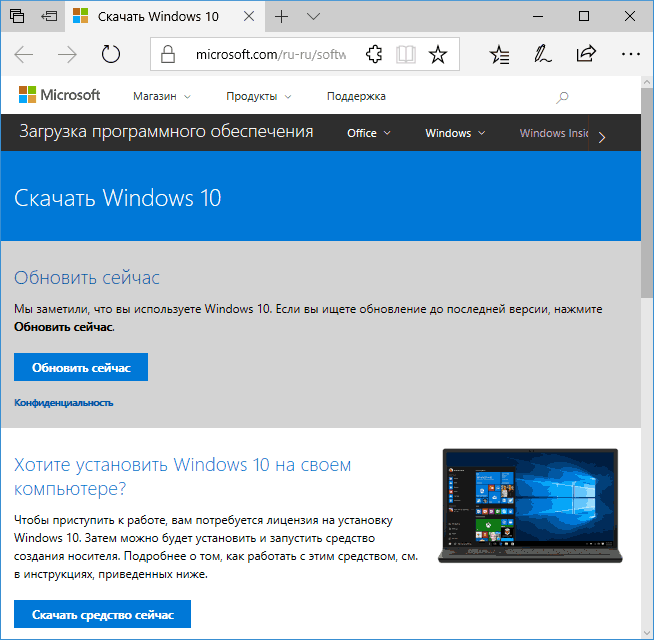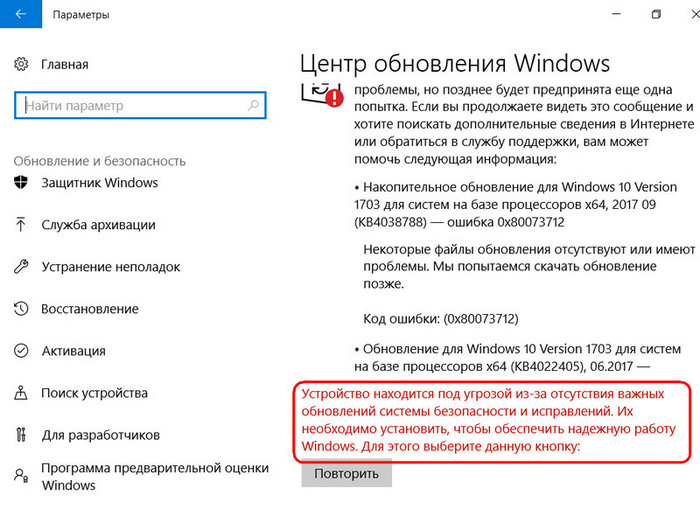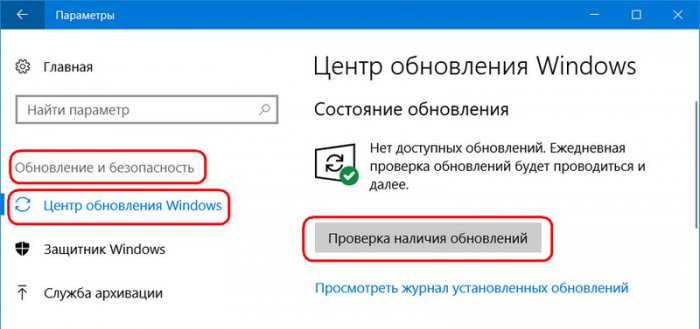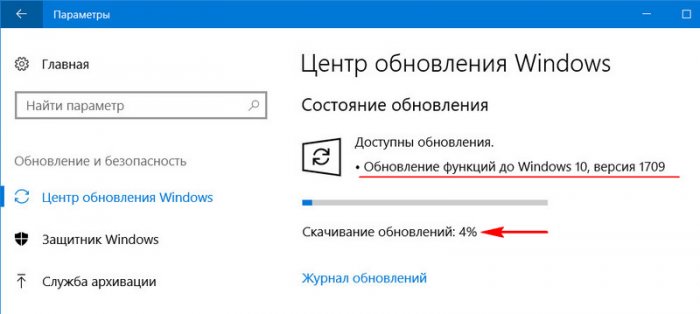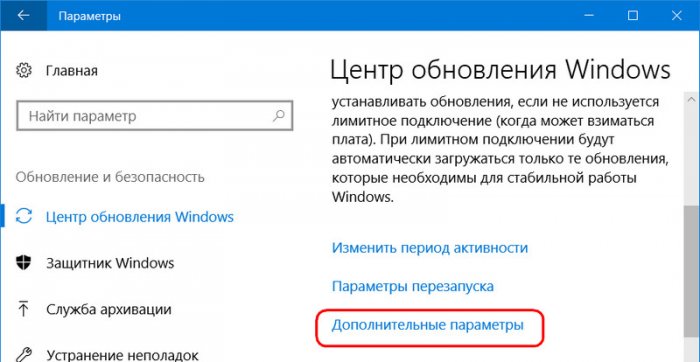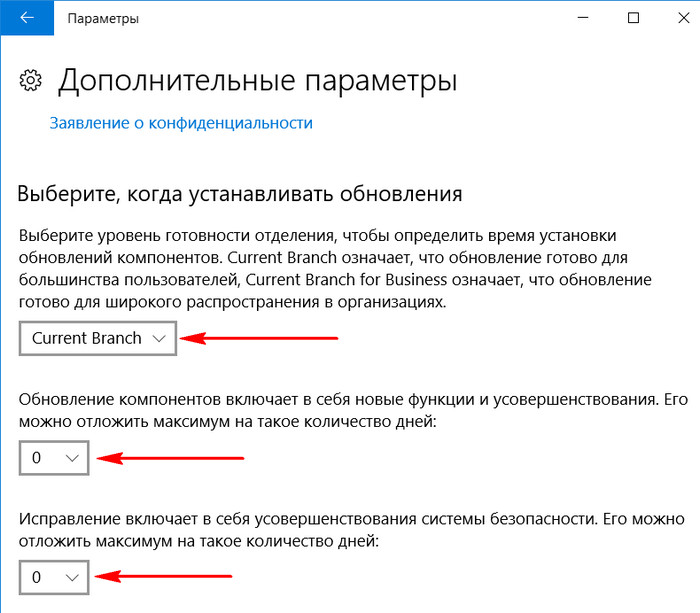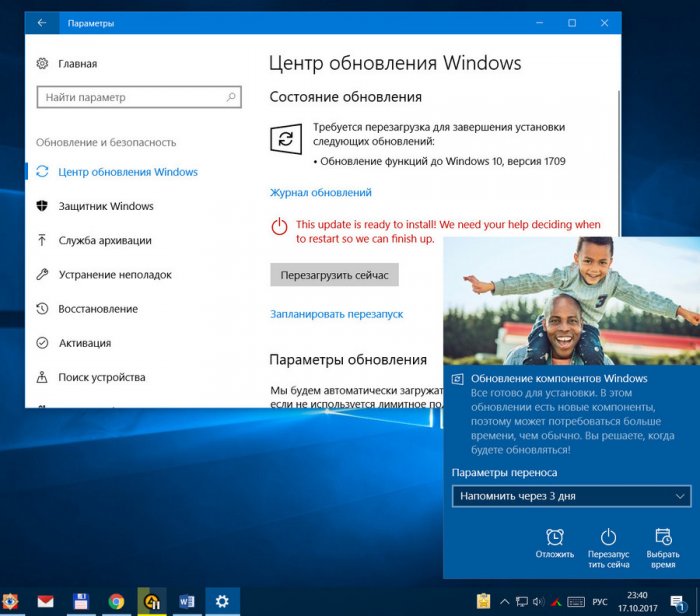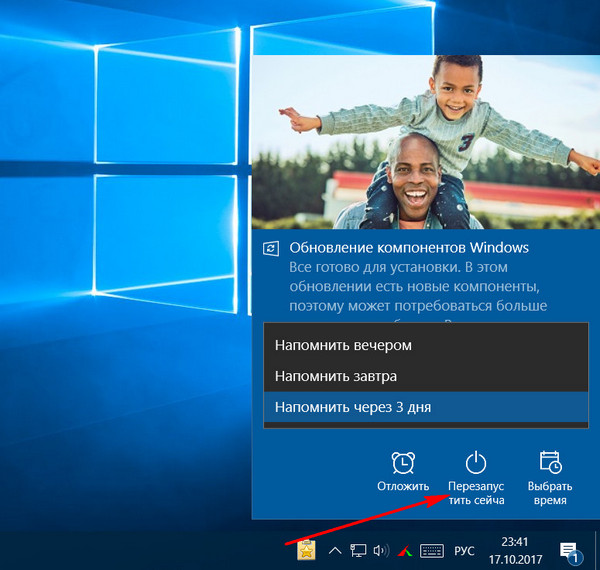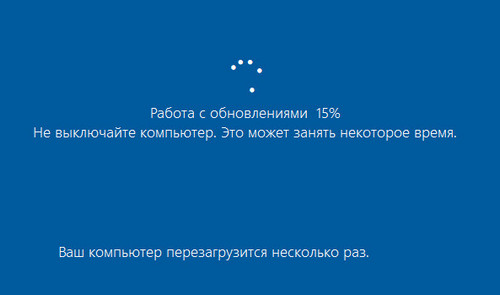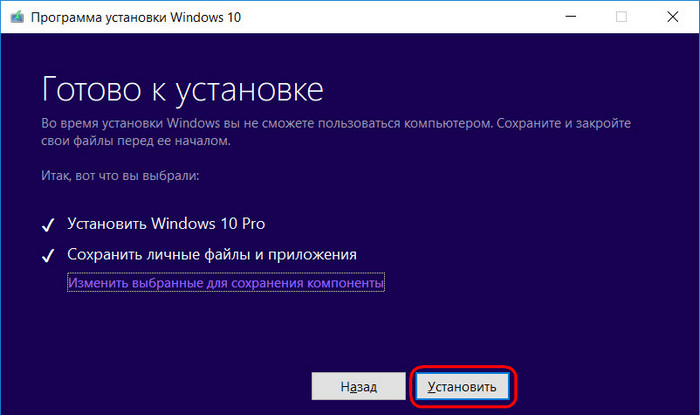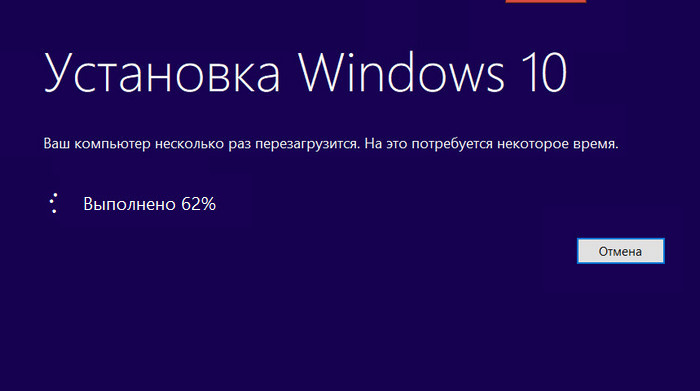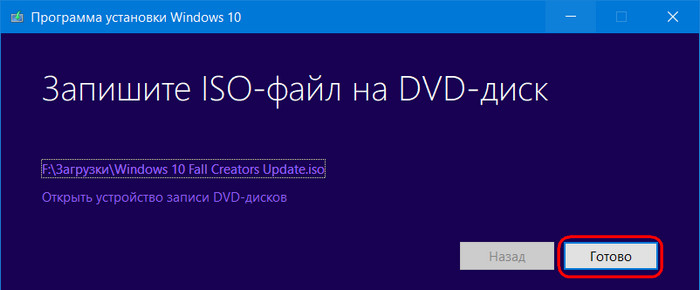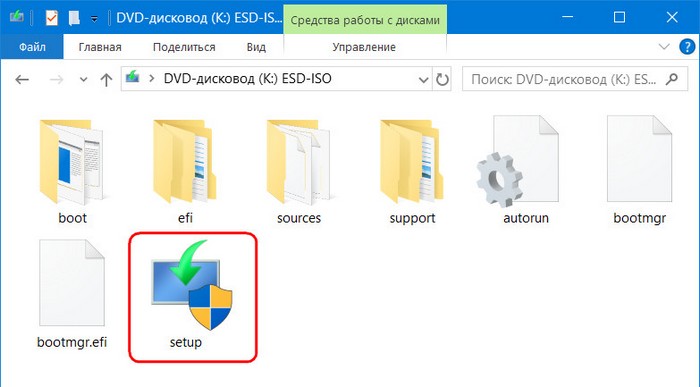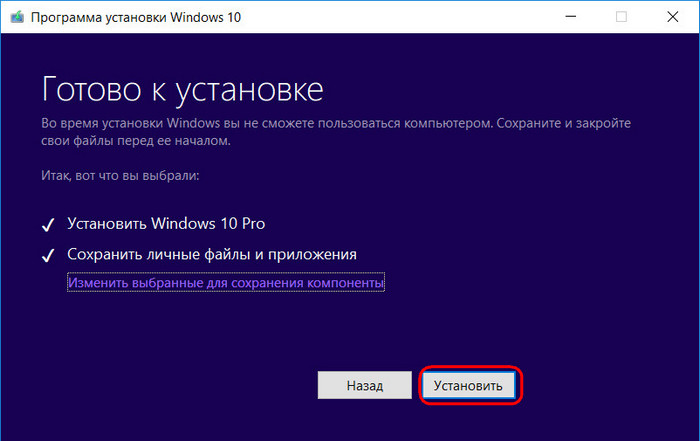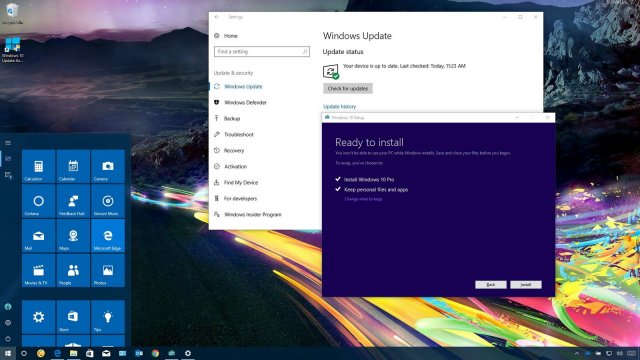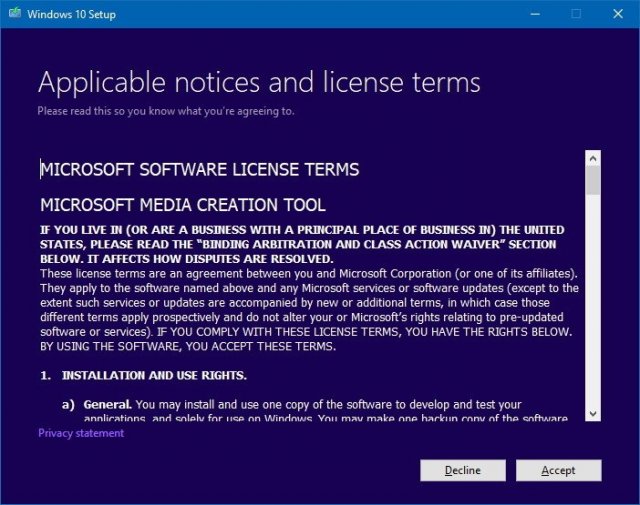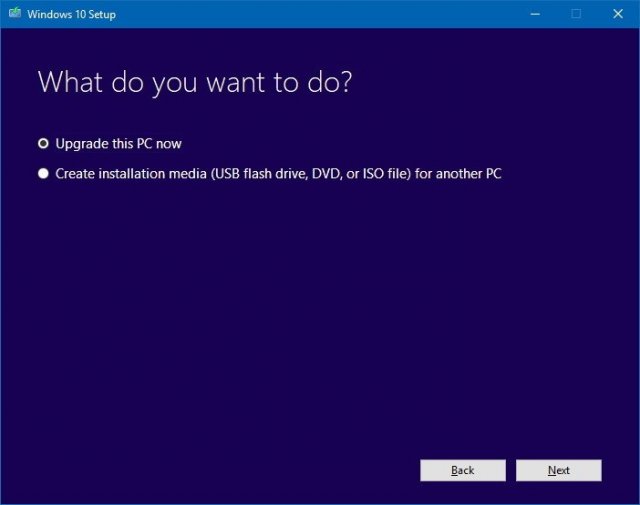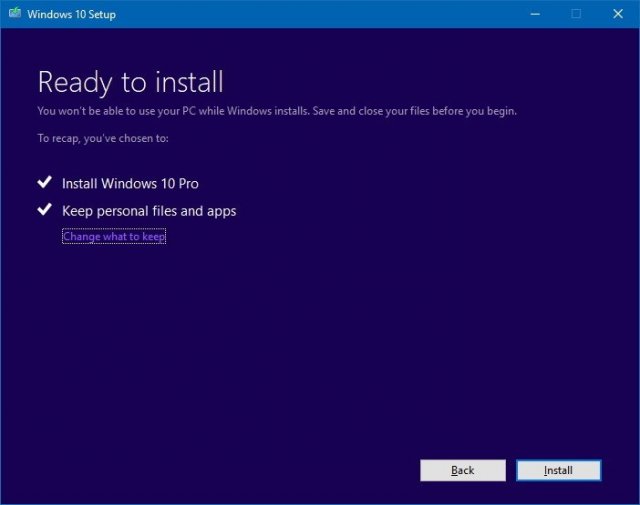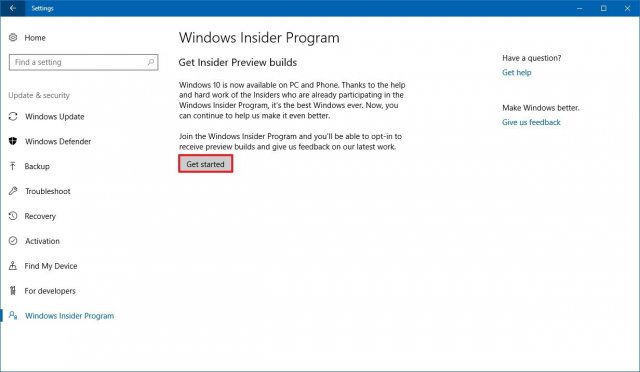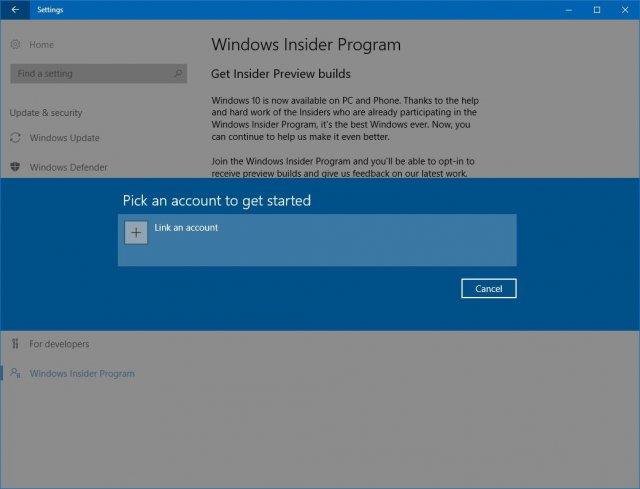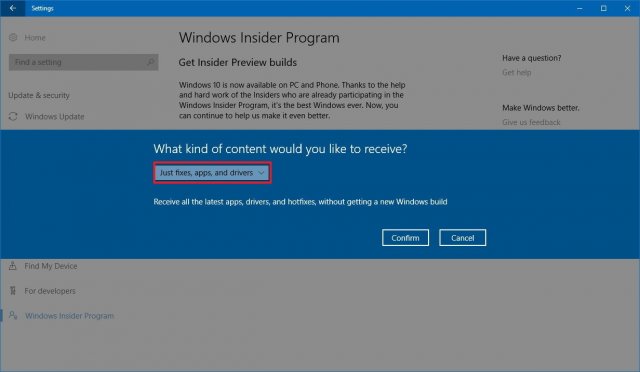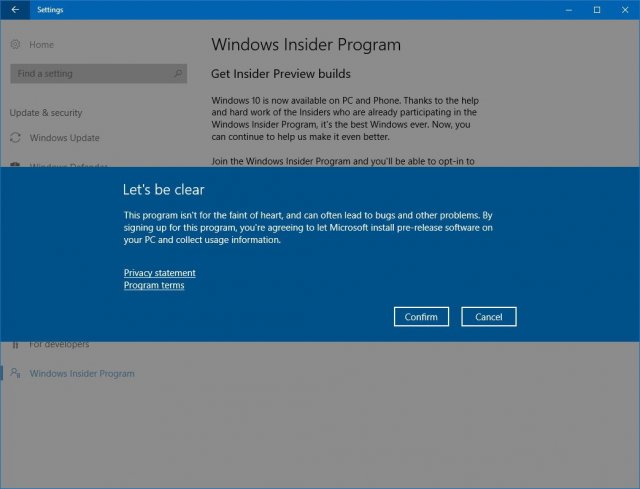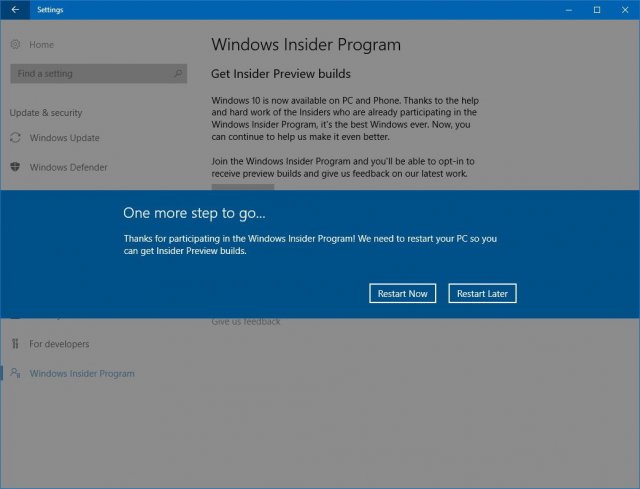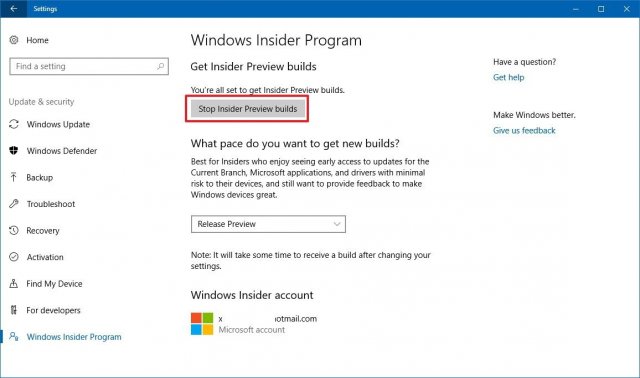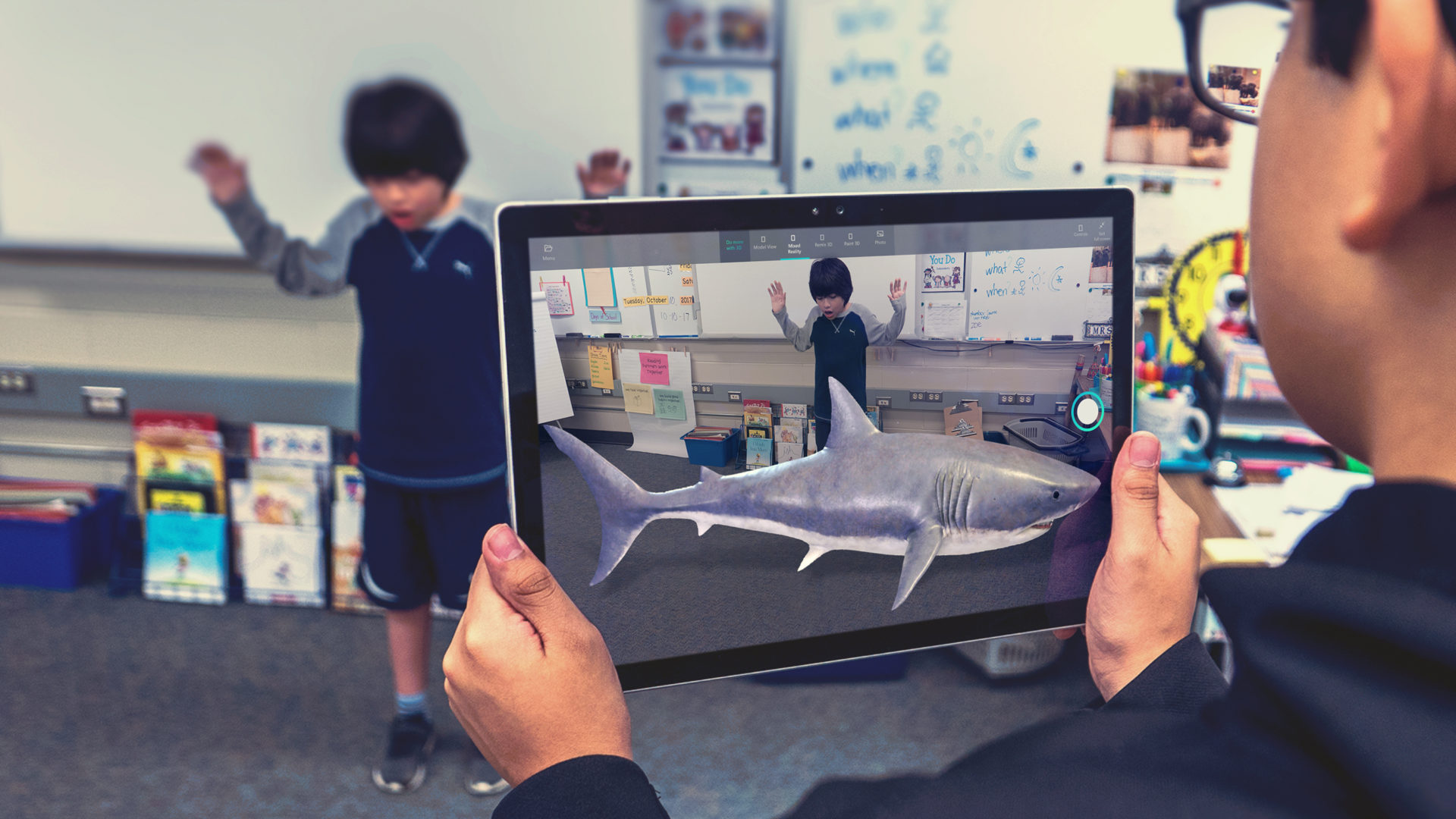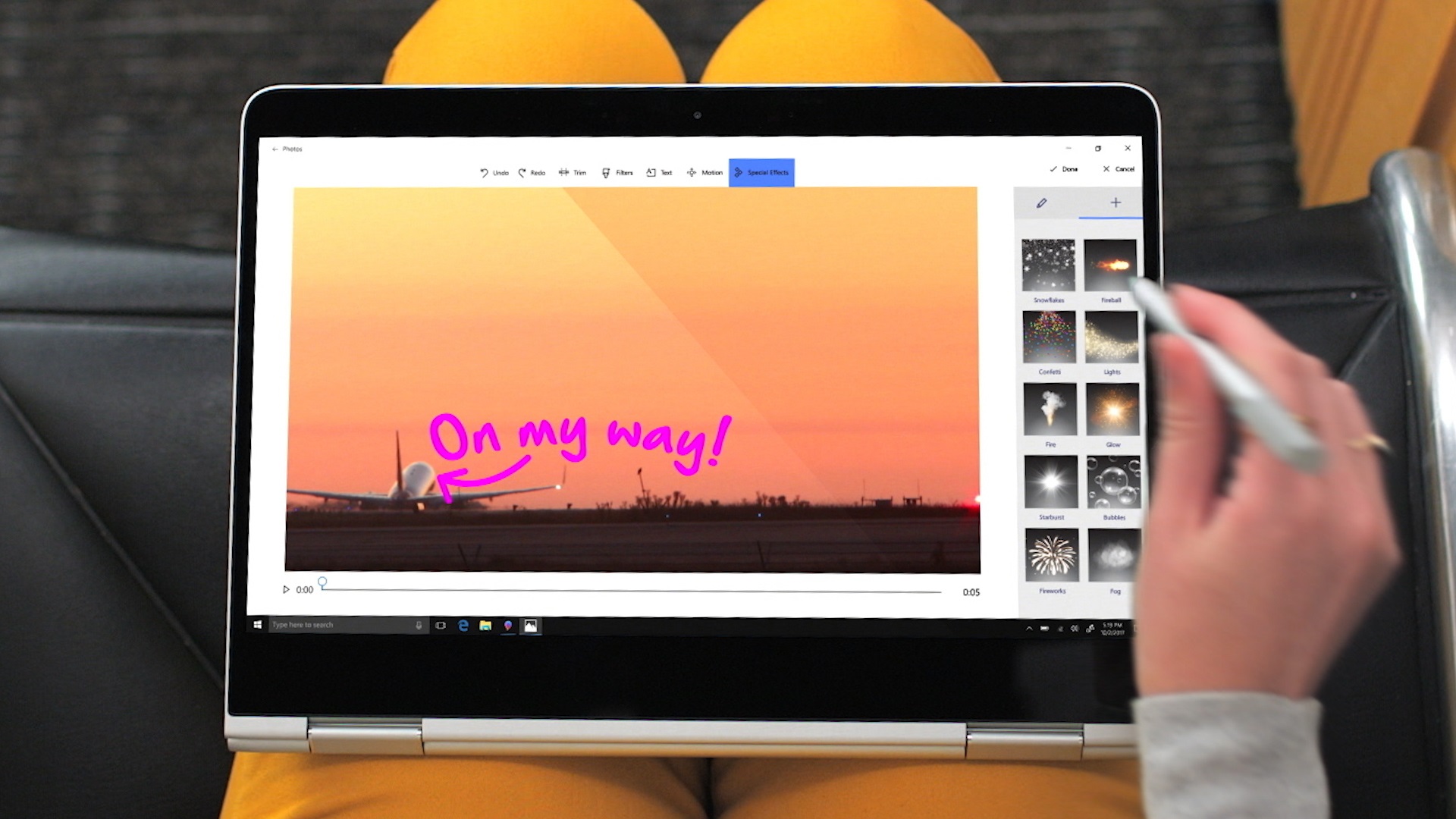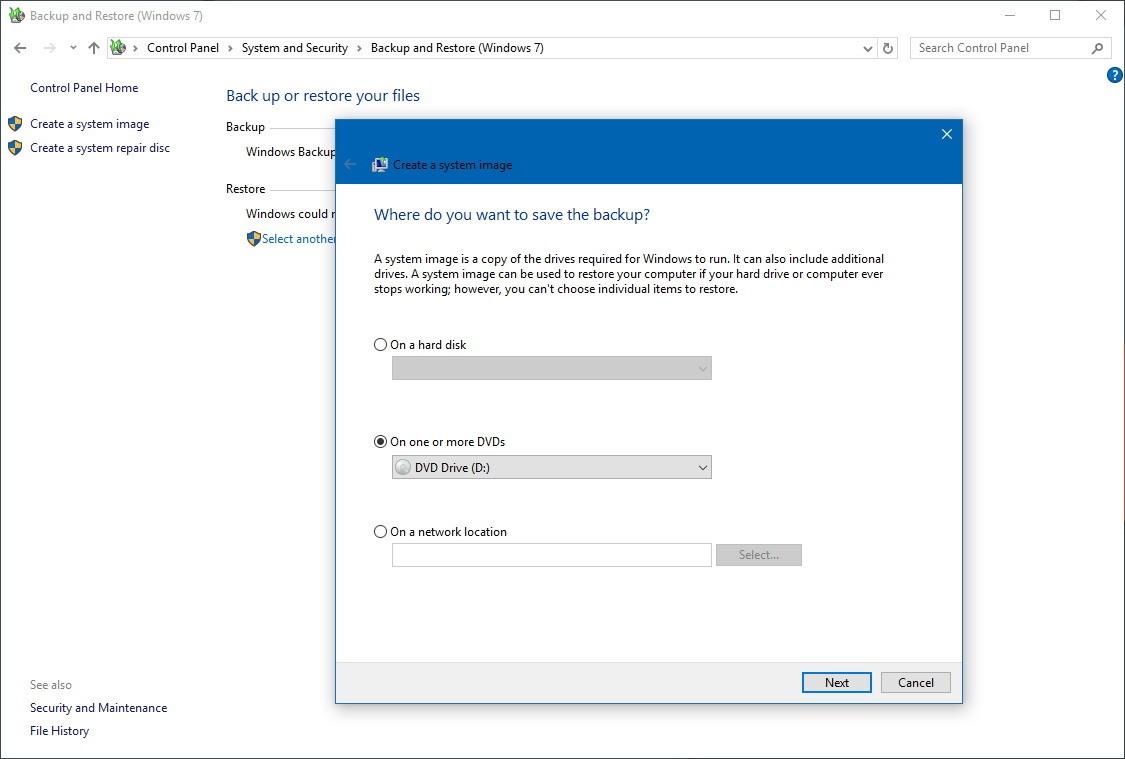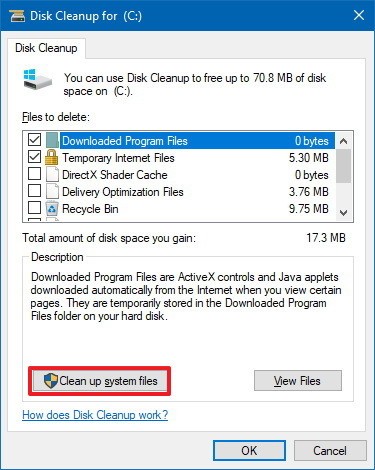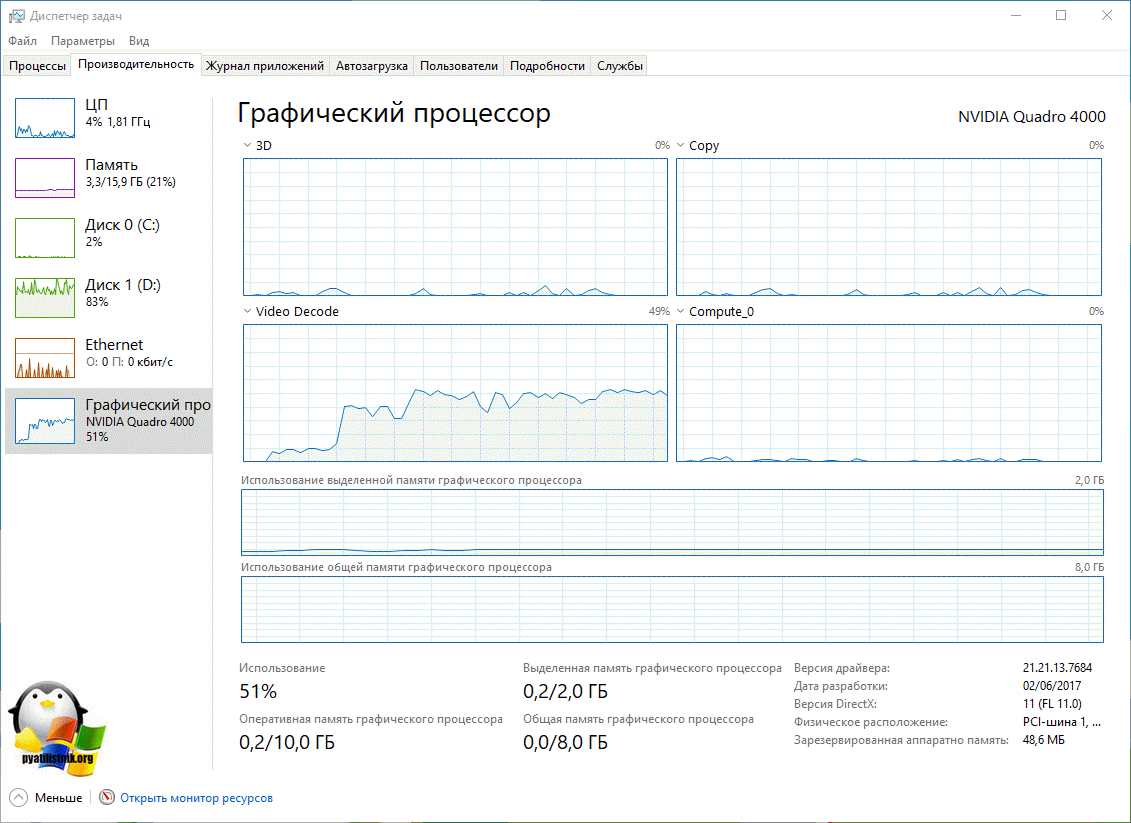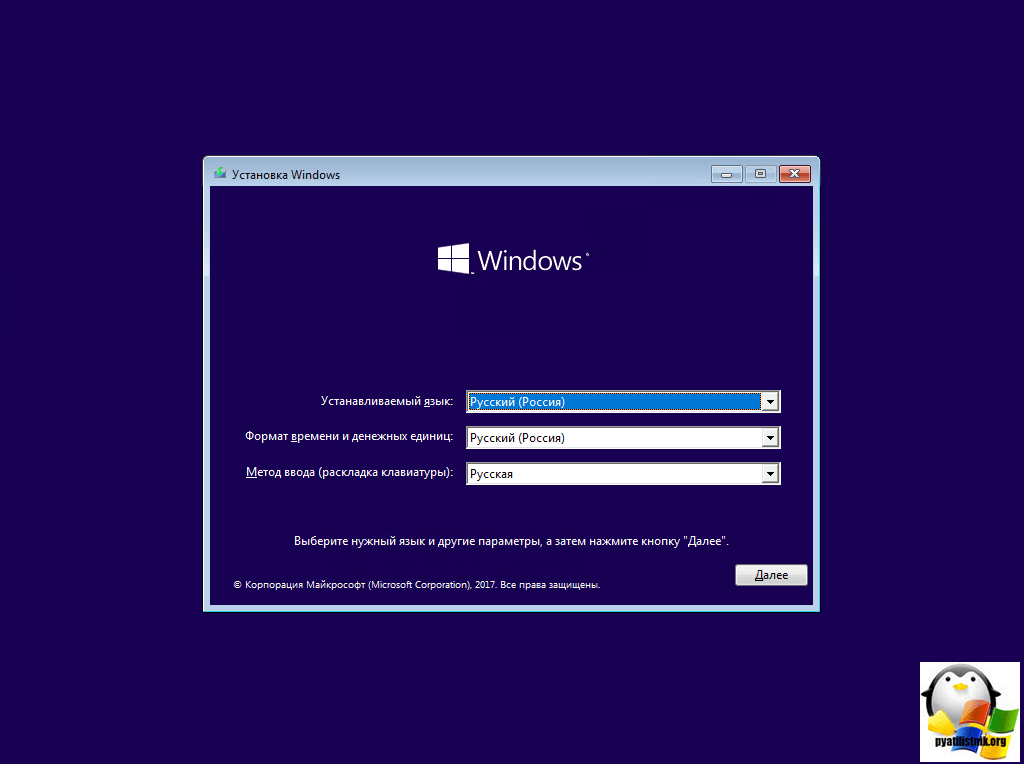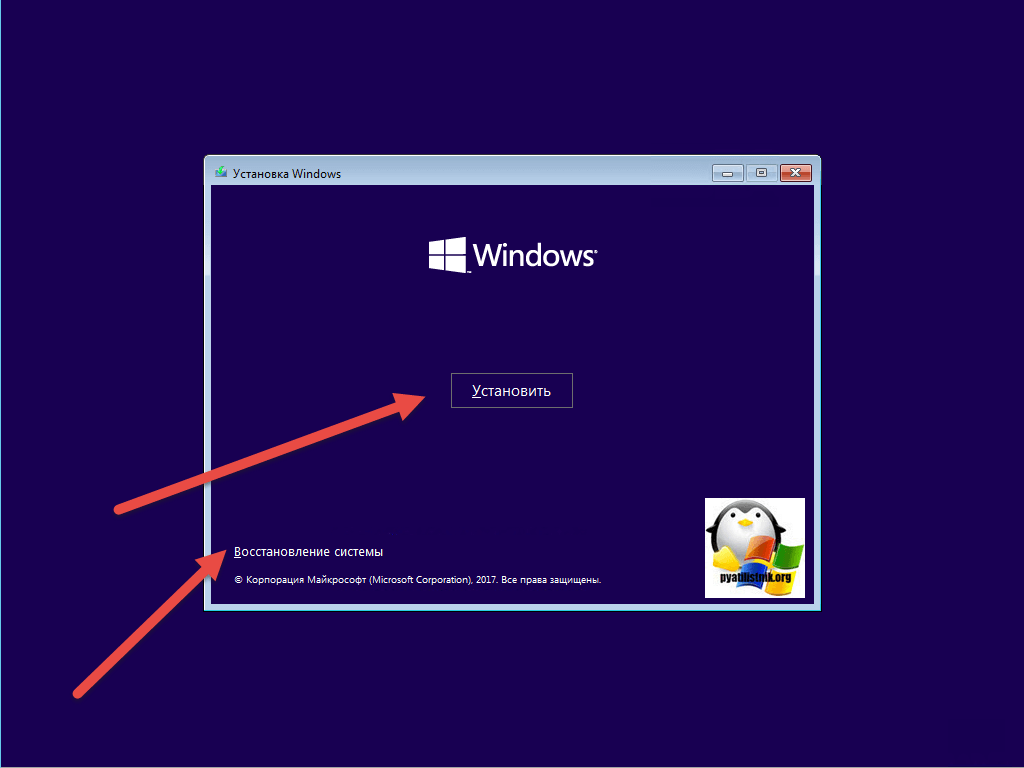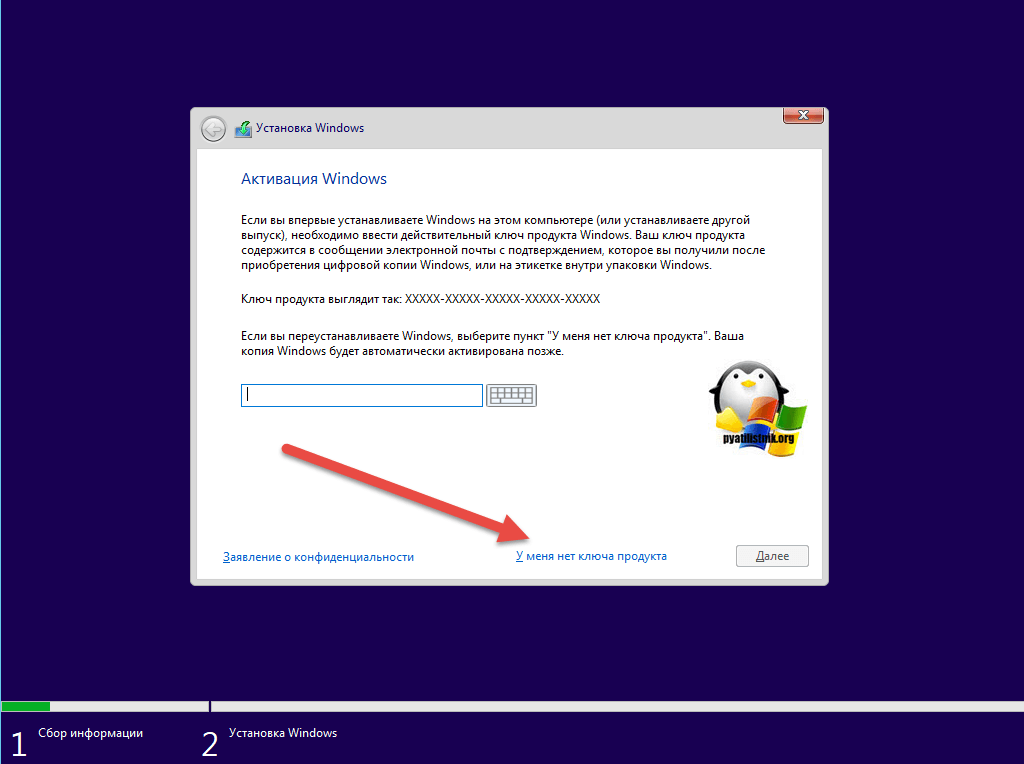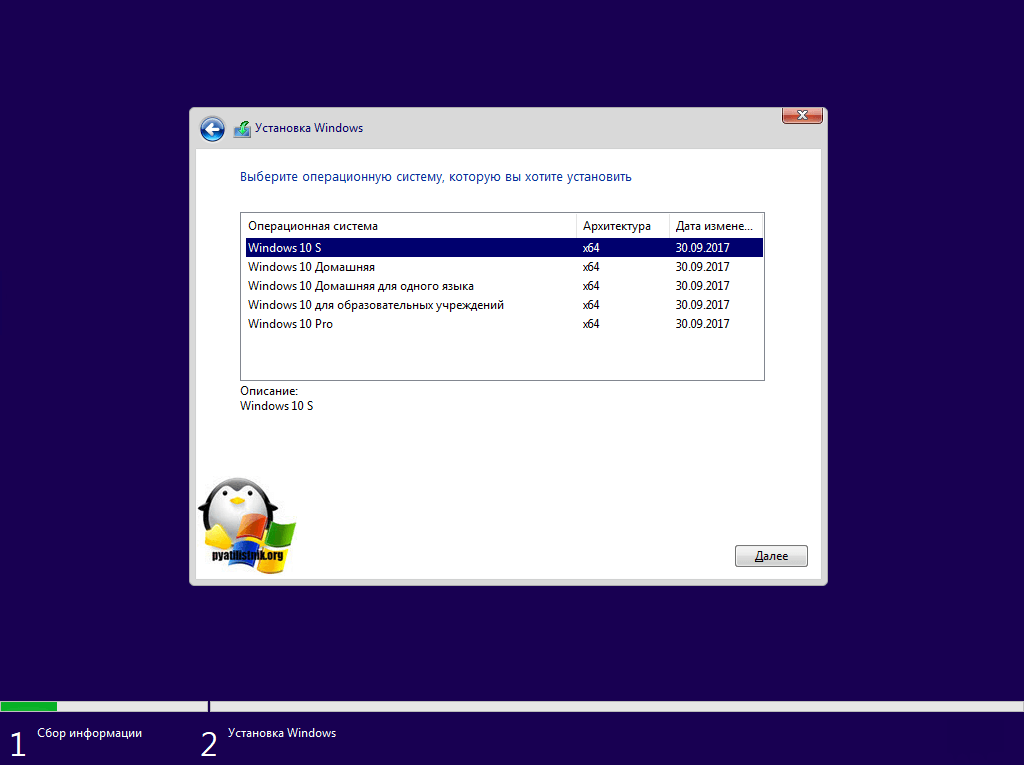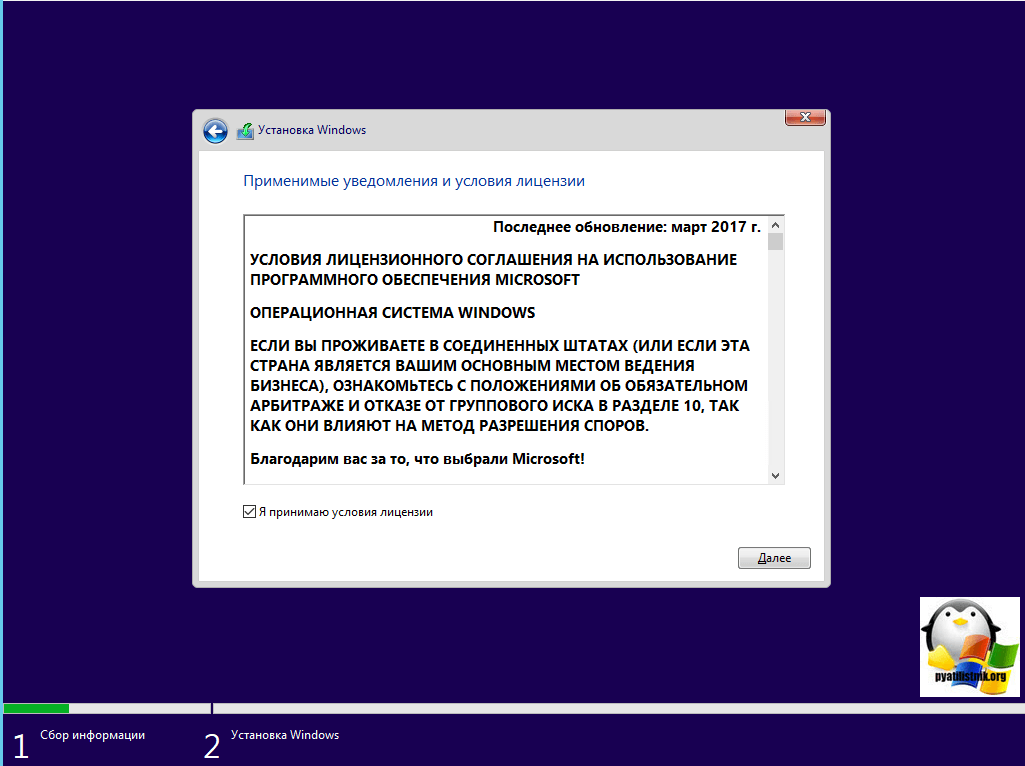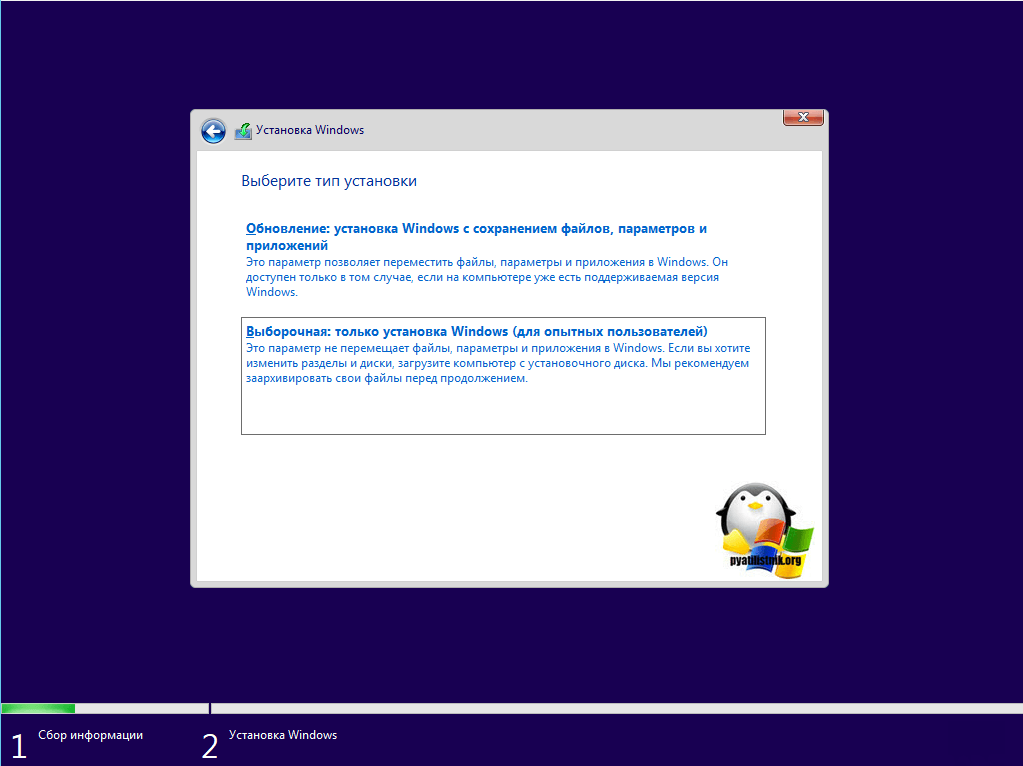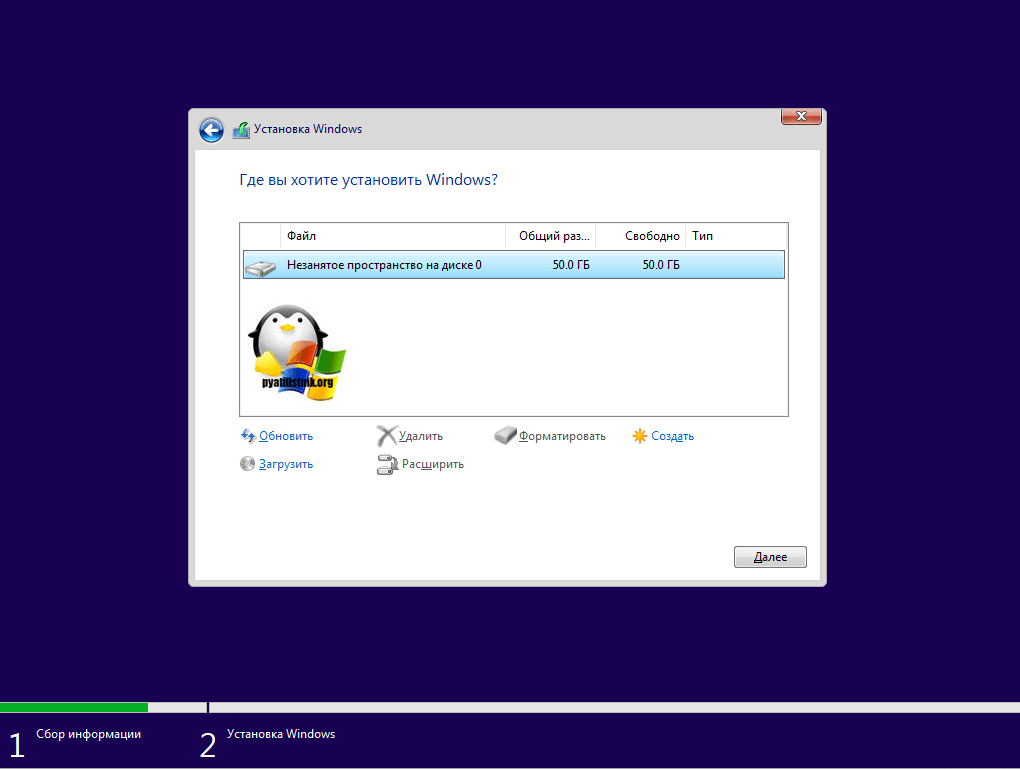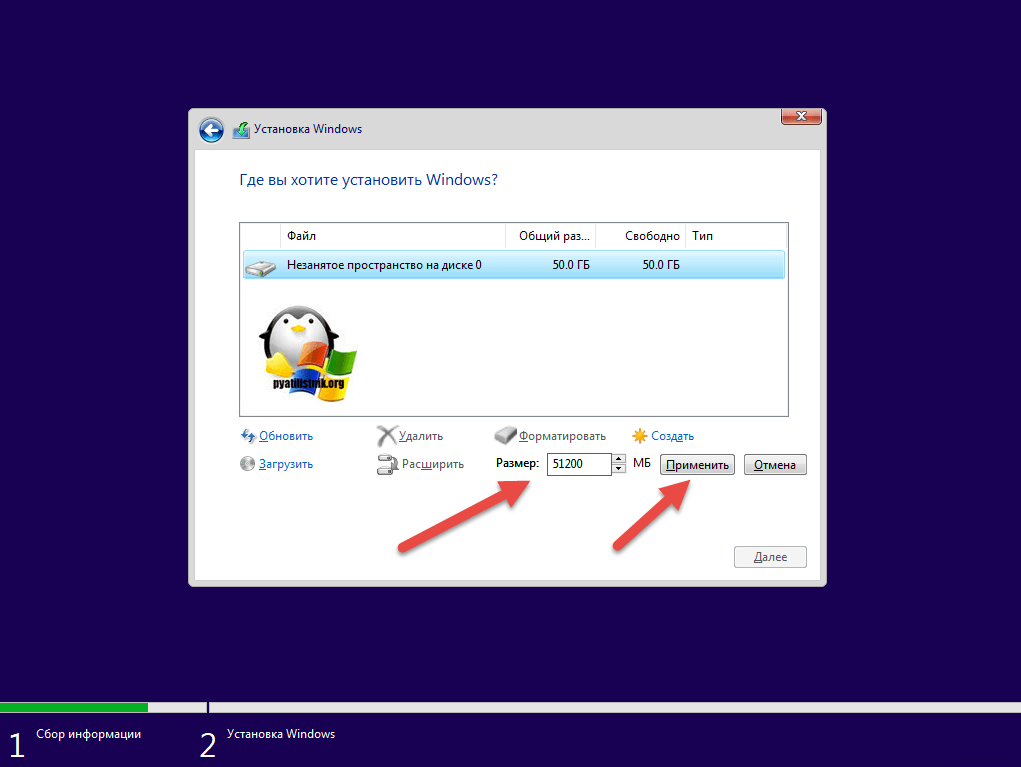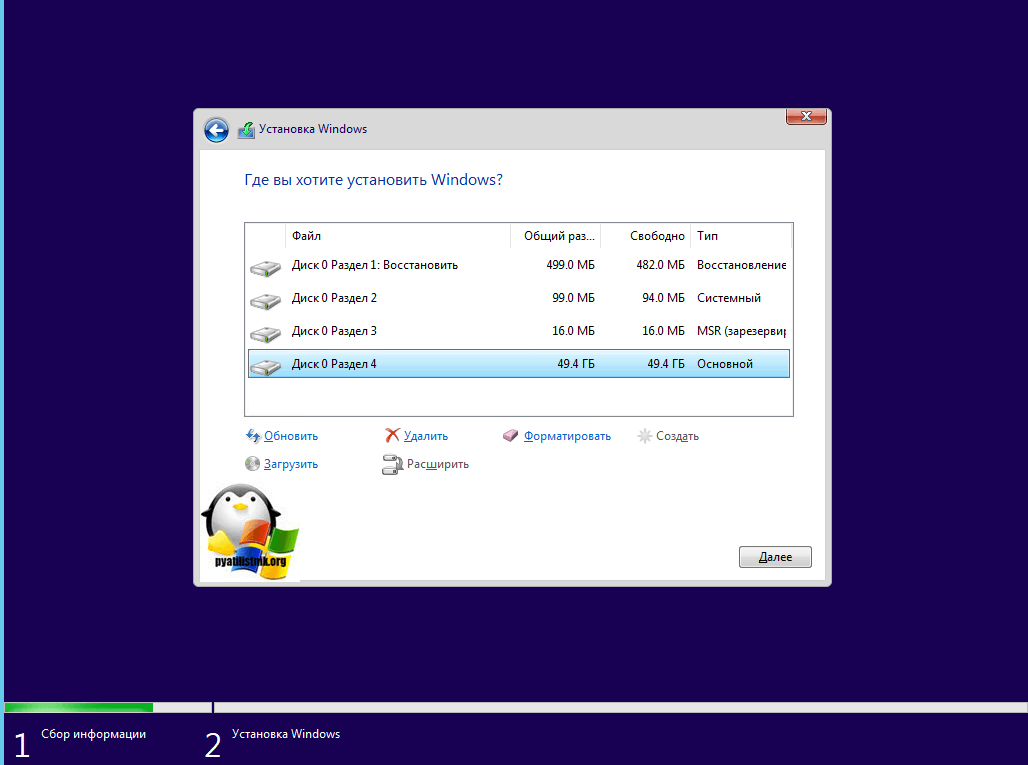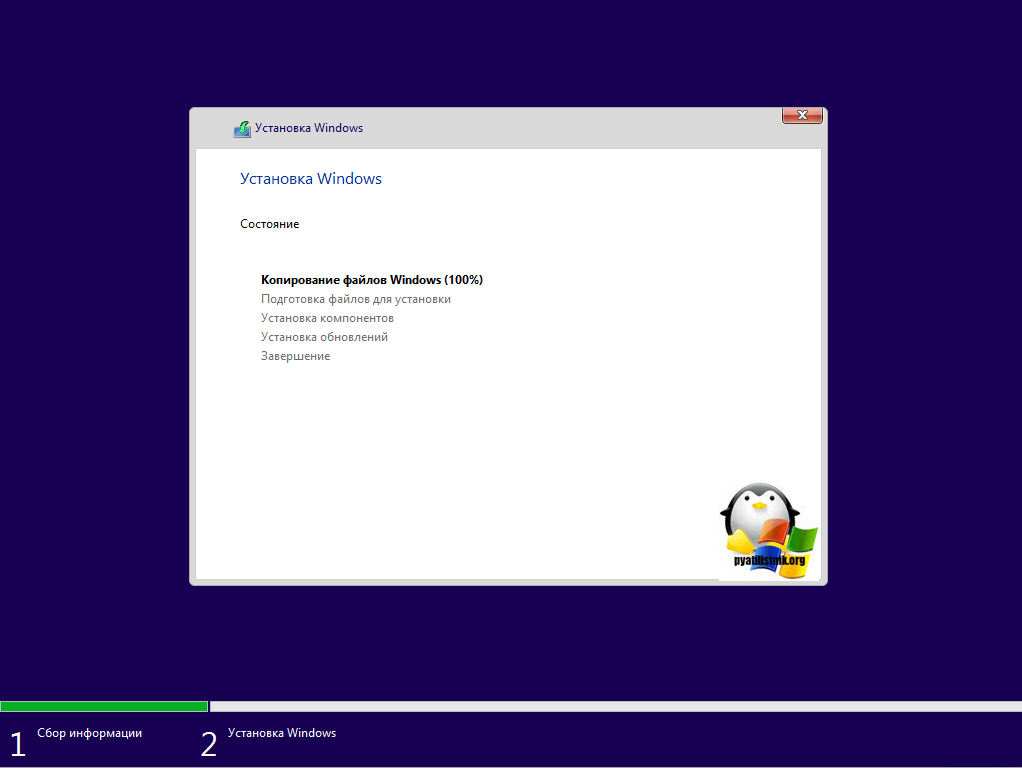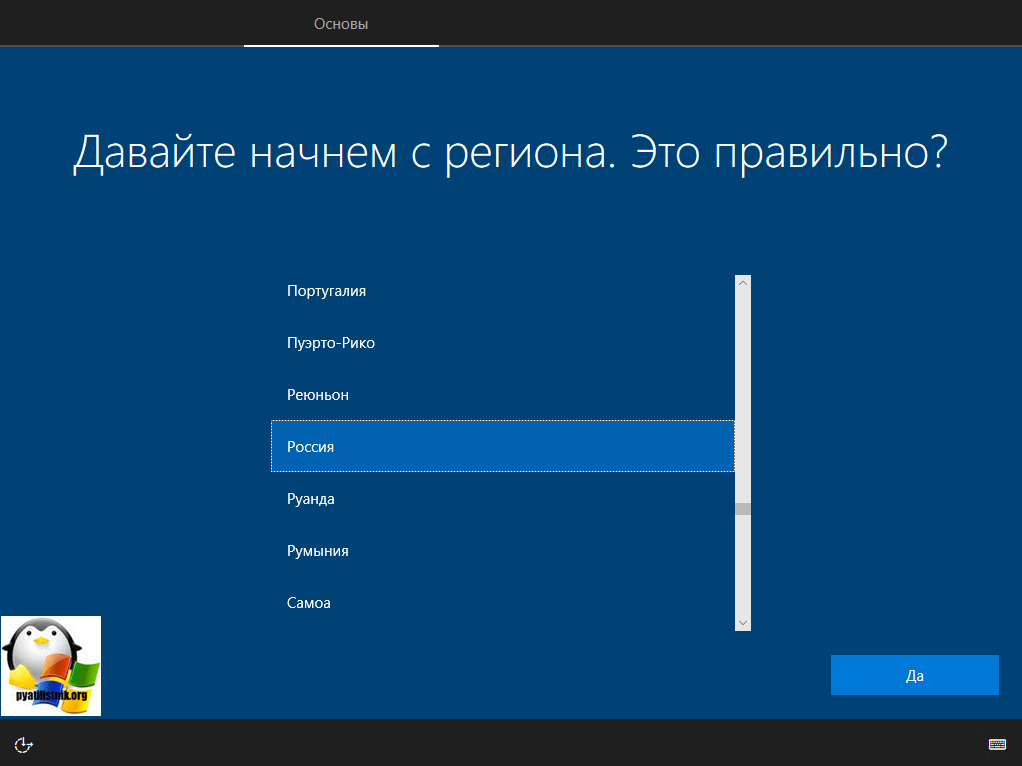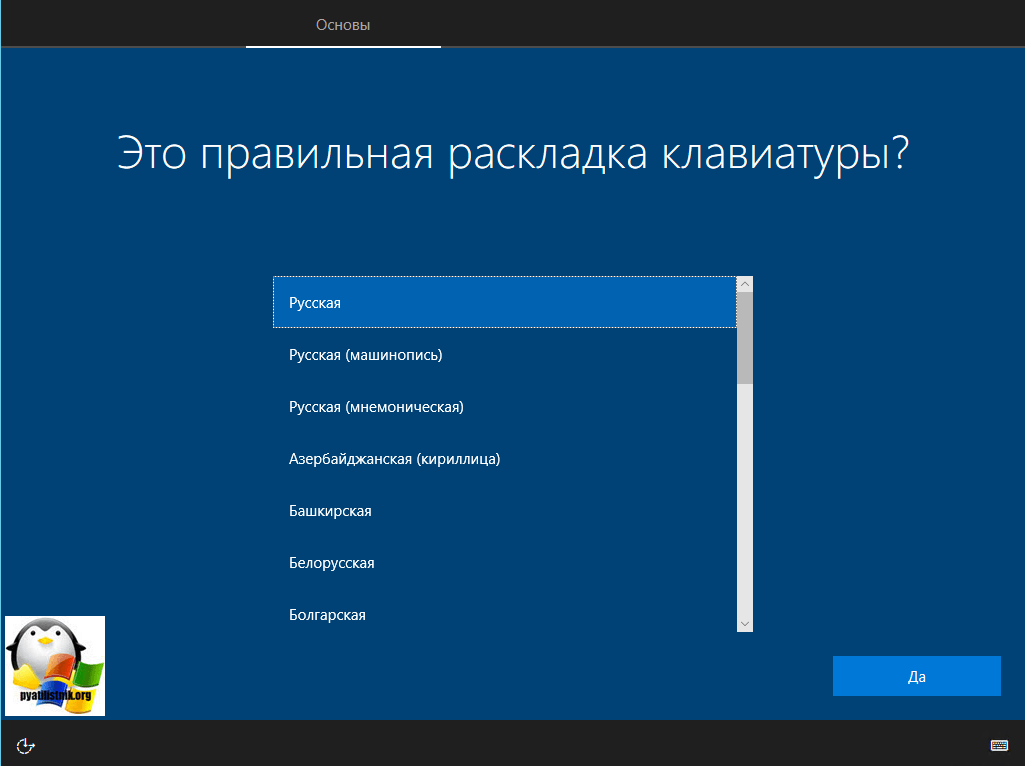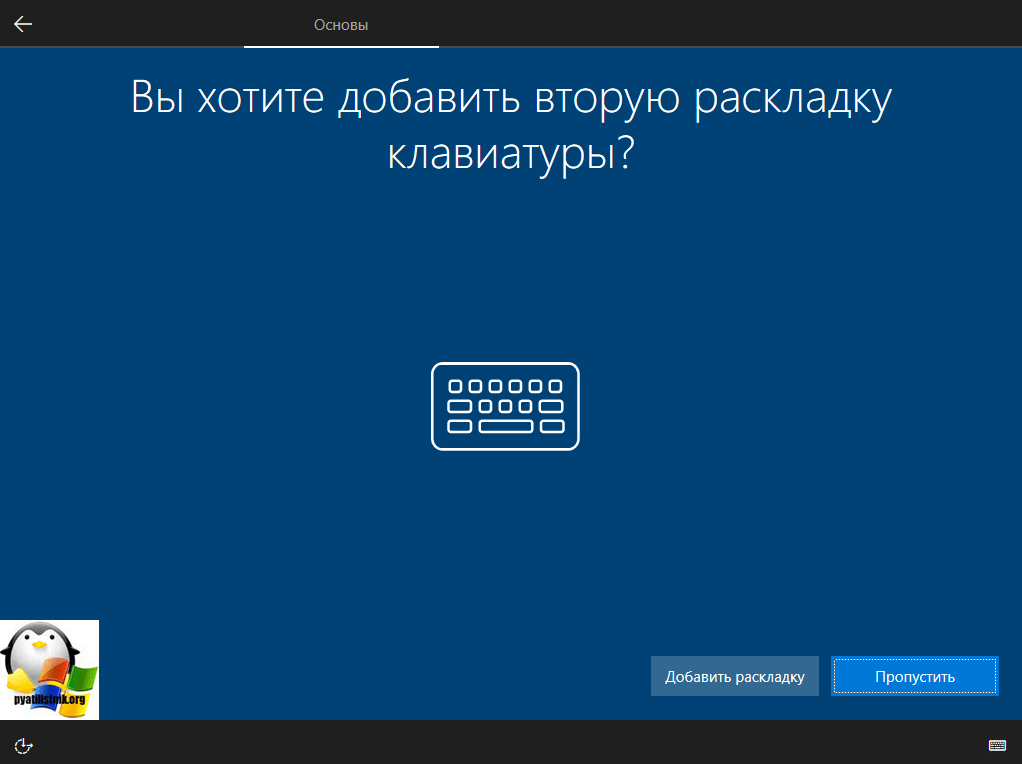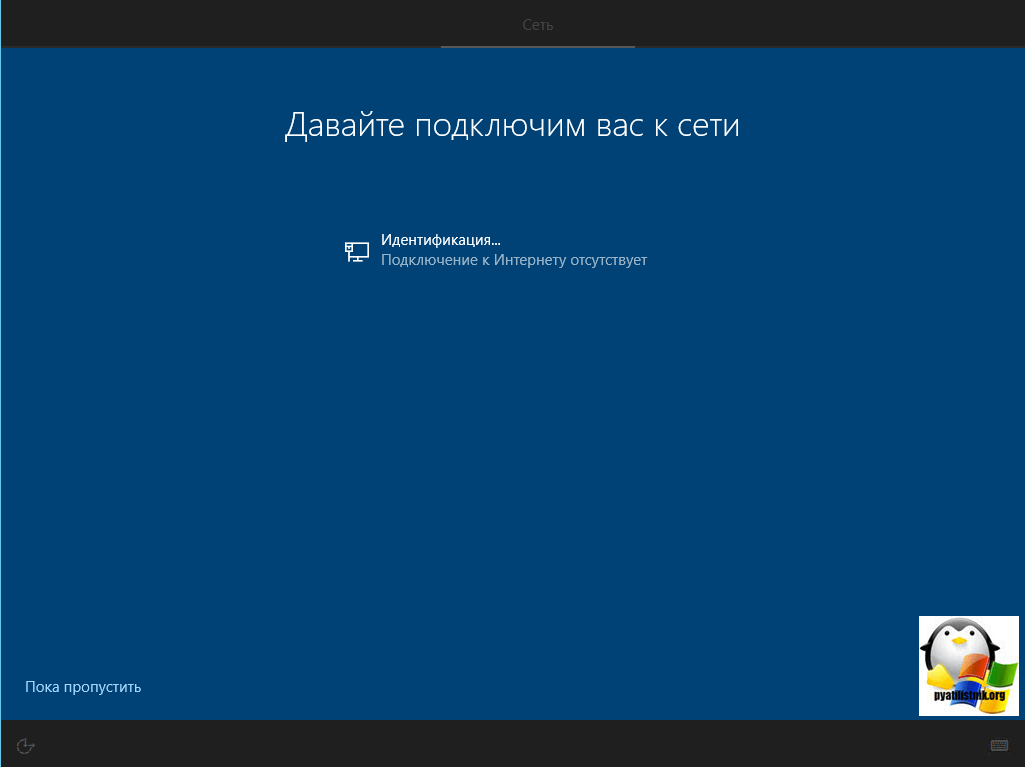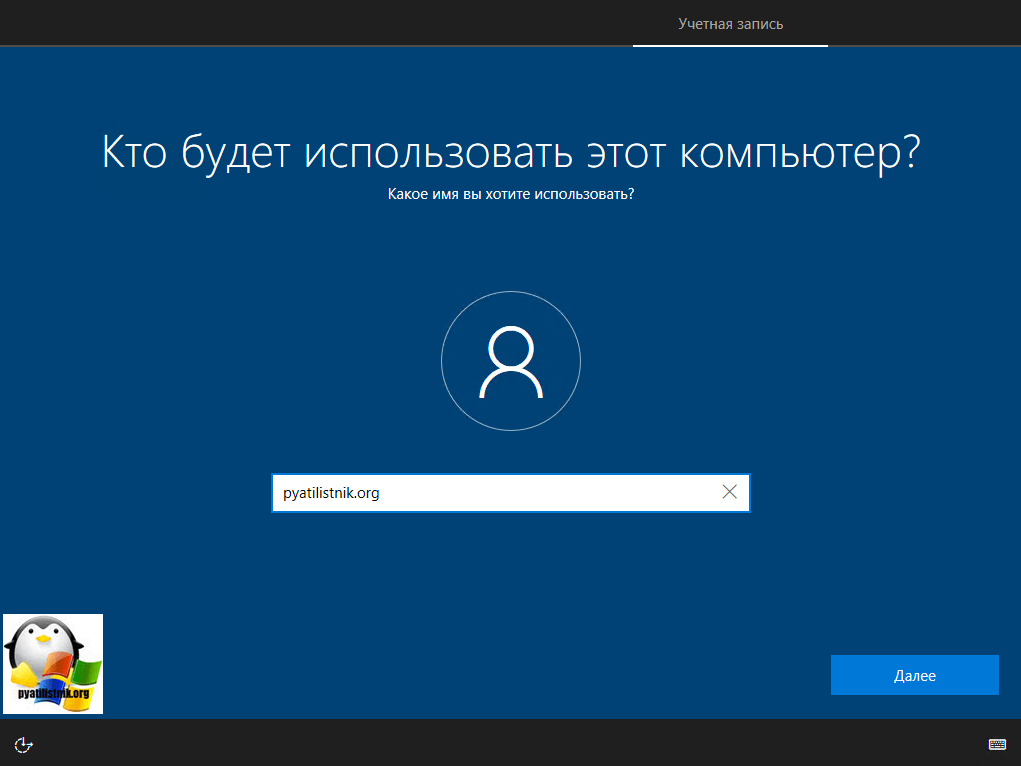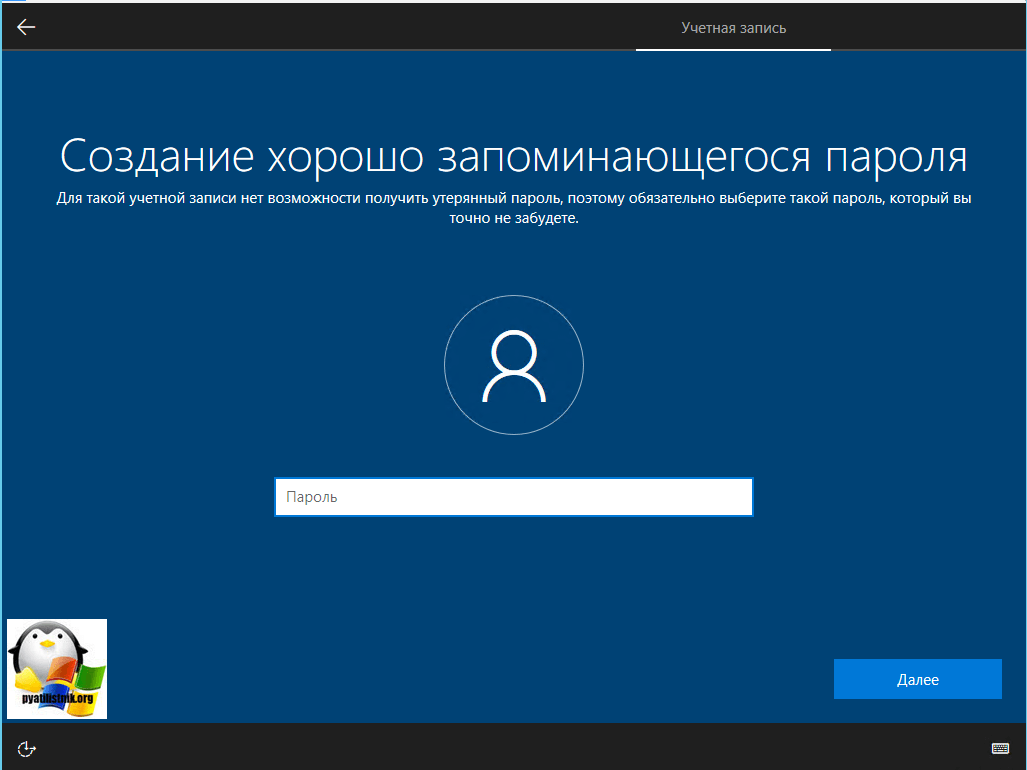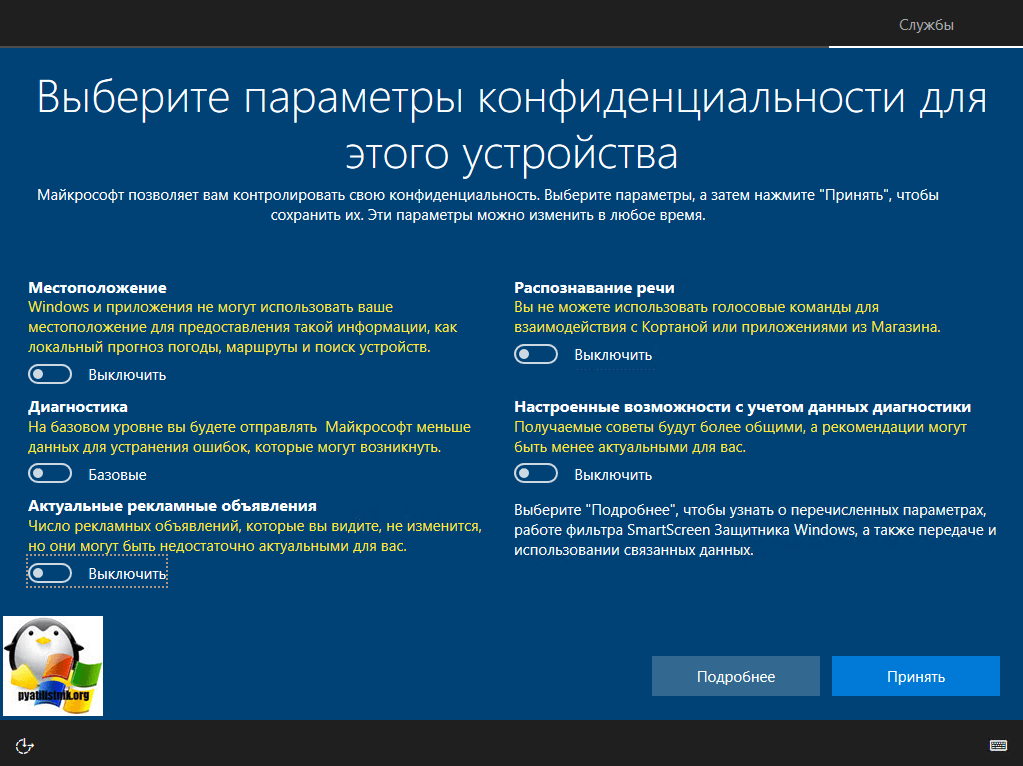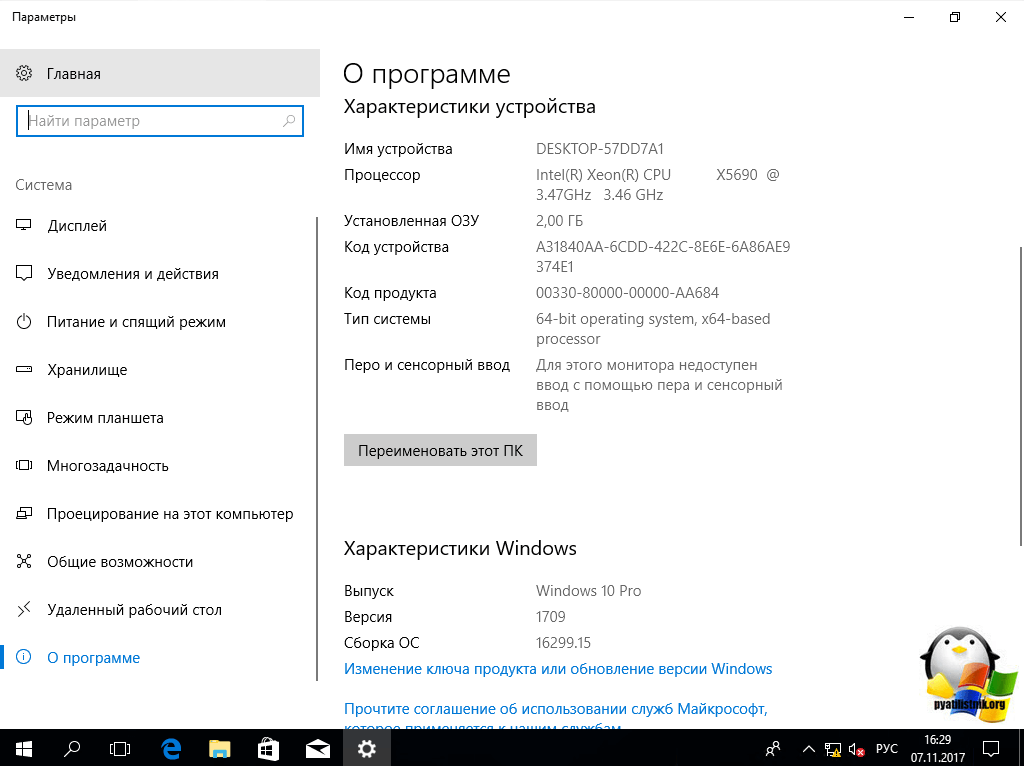From Wikipedia, the free encyclopedia
Windows 10 Fall Creators Update[1] (also known as version 1709 and codenamed «Redstone 3») is the fourth major update to Windows 10 and the third in a series of updates under the Redstone codenames. It carries the build number 10.0.16299.
PC version history[edit]
The first preview was released to Insiders on April 7, 2017. The final release was made available to Windows Insiders on September 26, 2017, before being released to the public on October 17.[2]
The update would have originally reached end of service on April 14, 2020 for Education and Enterprise editions, but this was postponed to October 13 of the same year due to the COVID-19 pandemic, after the release of build 16299.2166.[3][4][5]
| Preview builds of Windows 10 version 1709 | ||
|---|---|---|
| Version | Release date(s) | Highlights |
| 10.0.16170 [6] |
Fast ring: April 7, 2017 |
|
| 10.0.16176 [7] |
Fast ring: April 14, 2017 |
|
| 10.0.16179 [8] |
Fast ring: April 19, 2017 |
|
| 10.0.16184 [9] |
Fast ring: April 28, 2017 |
|
| 10.0.16188 [10] |
Fast ring: May 4, 2017 |
|
| 10.0.16193 [11] |
Fast ring: May 11, 2017 |
|
| 10.0.16199 [12] |
Fast ring: May 17, 2017 |
|
| 10.0.16212
[13] |
All rings: June 1, 2017 |
This build was accidentally released to Insiders from the internal branch rs_edge_case, due to an inadvertent deployment to the engineering system. The deployment was later reverted. |
| 10.0.16215 [14] |
Fast ring: June 8, 2017 |
|
| 10.0.16226 [15] |
Fast ring: June 21, 2017 |
|
| 10.0.16232 [16] |
Fast ring: June 28, 2017 Slow ring: |
|
| 10.0.16232.1004 [16] |
Fast ring: July 6, 2017 |
|
| 10.0.16237 [17] |
Fast ring: July 7, 2017 |
|
| 10.0.16241 [18] |
Fast ring: July 13, 2017 |
|
| 10.0.16251 [19] |
Fast ring: July 26, 2017 Slow ring: |
|
| 10.0.16257 [20] |
Fast ring: August 2, 2017 |
|
| 10.0.16273 [21] |
Fast ring: August 23, 2017 |
|
| 10.0.16275 [22] |
Fast ring: August 25, 2017 |
|
| 10.0.16278 [23] |
Fast ring: August 29, 2017 Slow ring: |
|
| 10.0.16281 [24] |
Fast ring: September 1, 2017 |
|
| 10.0.16288 [25] |
Fast ring: September 12, 2017 Slow ring: |
|
| 10.0.16291 [26] |
Fast ring: September 19, 2017 Slow ring: |
|
| 10.0.16294 [27] |
Fast ring: September 20, 2017 |
|
| 10.0.16296 [28] |
Fast ring: September 22, 2017 Slow ring: |
|
| 10.0.16299 [29] |
Fast ring: September 26, 2017 Slow ring: |
|
| Version | Release date(s) | Highlights |
| Public patches of Windows 10 version 1709 | |||
|---|---|---|---|
| Version | Knowledge base | Release date(s) | Highlights |
| 10.0.16299.15 [29] |
Fast ring: October 2, 2017 Slow ring: Release preview: |
||
| 10.0.16299.19 Version 1709 [29][30] |
KB4043961 | Slow ring and release preview: October 13, 2017 Public release: |
|
| 10.0.16299.64 [31] |
KB4048955 | Release preview and public release: November 14, 2017 |
|
| 10.0.16299.98 [32] |
KB4051963 | Release preview and public release: November 30, 2017 |
|
| 10.0.16299.125 [33] |
KB4054517 | Release preview and public release: December 12, 2017 |
|
| 10.0.16299.192 [34] |
KB4056892 | Release preview and public release: January 3, 2018 |
|
| 10.0.16299.201 [35] |
KB4073291 | Release preview and public release: January 18, 2018 |
|
| 10.0.16299.214 [36] |
KB4058258 | Release preview and public release: January 31, 2018 |
|
| 10.0.16299.248 [37] |
KB4074588 | Release preview and public release: February 13, 2018 |
|
| 10.0.16299.251 [38] |
KB4090913 | Release preview and public release: March 5, 2018 |
|
| 10.0.16299.309 [39] |
KB4088776 | Release preview and public release: March 13, 2018 |
|
| 10.0.16299.334 [40] |
KB4089848 | Release preview and public release: March 22, 2018 |
|
| 10.0.16299.371 [41] |
KB4093112 | Public release: April 10, 2018 |
|
| 10.0.16299.402 [42] |
KB4093105 | Public release: April 23, 2018 |
|
| 10.0.16299.431 [43] |
KB4103727 | Public release: May 8, 2018 |
|
| 10.0.16299.461 [44] |
KB4103714 | Public release: May 21, 2018 |
|
| 10.0.16299.492 [45] |
KB4284819 | Public release: June 12, 2018 |
|
| 10.0.16299.522 [46] |
KB4284822 | Public release: June 21, 2018 |
|
| 10.0.16299.547 [47] |
KB4338825 | Public release: July 10, 2018 |
|
| 10.0.16299.551 [48] |
KB4345420 | Public release: July 16, 2018 |
|
| 10.0.16299.579 [49] |
KB4338817 | Public release: July 24, 2018 |
|
| 10.0.16299.611 [50] |
KB4343897 | Public release: August 14, 2018 |
|
| 10.0.16299.637 [51] |
KB4343893 | Public release: August 30, 2018 |
|
| 10.0.16299.665 [52] |
KB4457142 | Public release: September 11, 2018 |
|
| 10.0.16299.666 [53] |
KB4464217 | Public release: September 17, 2018 |
|
| 10.0.16299.699 [54] |
KB4457136 | Public release: September 26, 2018 |
|
| 10.0.16299.726 [55] |
KB4462918 | Public release: October 9, 2018 |
|
| 10.0.16299.755 [56] |
KB4462932 | Public release: October 18, 2018 |
|
| 10.0.16299.785 [57] |
KB4467686 | Public release: November 13, 2018 |
|
| 10.0.16299.820 [58] |
KB4467681 | Public release: November 27, 2018 |
|
| 10.0.16299.846 [59] |
KB4471329 | Public release: December 11, 2018 |
|
| 10.0.16299.847 [60] |
KB4483232 | Public release: December 19, 2018 |
|
| 10.0.16299.904 [61] |
KB4480978 | Public release: January 8, 2019 |
|
| 10.0.16299.936 [62] |
KB4480967 | Public release: January 15, 2019 |
|
| 10.0.16299.967 [63] |
KB4486996 | Public release: February 12, 2019 |
|
| 10.0.16299.1004 [64] |
KB4487021 | Public release: February 19, 2019 |
|
| 10.0.16299.1029 [65] |
KB4489886 | Public release: March 12, 2019 |
|
| 10.0.16299.1059 [66] |
KB4489890 | Public release: March 19, 2019 |
|
| 10.0.16299.1087 [67] |
KB4493441 | Public release: April 9, 2019 |
|
| 10.0.16299.1127 [68] |
KB4493440 | Public release: April 25, 2019 |
This update is available for Education, Enterprise and IoT Enterprise editions only. |
| 10.0.16299.1146 [69] |
KB4499179 | Public release: May 14, 2019 |
This update is available for Education, Enterprise and IoT Enterprise editions only. |
| 10.0.16299.1150 [70] |
KB4505062 | Public release: May 19, 2019 |
This update is available for Education, Enterprise and IoT Enterprise editions only. |
| 10.0.16299.1182 [71] |
KB4499147 | Public release: May 28, 2019 |
This update is available for Education, Enterprise and IoT Enterprise editions only. |
| 10.0.16299.1217 [72] |
KB4503284 | Public release: June 11, 2019 |
This update is available for Education, Enterprise and IoT Enterprise editions only. |
| 10.0.16299.1237 [73] |
KB4503281 | Public release: June 18, 2019 |
This update is available for Education, Enterprise and IoT Enterprise editions only. |
| 10.0.16299.1239 [74] |
KB4509477 | Public release: June 26, 2019 |
This update is available for Education, Enterprise and IoT Enterprise editions only. |
| 10.0.16299.1268 [75] |
KB4507455 | Public release: July 9, 2019 |
This update is available for Education, Enterprise and IoT Enterprise editions only. |
| 10.0.16299.1296 [76] |
KB4507465 | Public release: July 16, 2019 |
This update is available for Education, Enterprise and IoT Enterprise editions only. |
| 10.0.16299.1331 [77] |
KB4512516 | Public release: August 13, 2019 |
This update is available for Education, Enterprise and IoT Enterprise editions only. |
| 10.0.16299.1365 [78] |
KB4512494 | Public release: August 16, 2019 |
This update is available for Education, Enterprise and IoT Enterprise editions only. |
| 10.0.16299.1387 [79] |
KB4516066 | Public release: September 10, 2019 |
This update is available for Education, Enterprise and IoT Enterprise editions only. |
| 10.0.16299.1392 [80] |
KB4522012 | Public release: September 23, 2019 |
This update is available for Education, Enterprise and IoT Enterprise editions only. |
| 10.0.16299.1420 [81] |
KB4516071 | Public release: September 24, 2019 |
This update is available for Education, Enterprise and IoT Enterprise editions only. |
| 10.0.16299.1421 [82] |
KB4524150 | Public release: October 3, 2019 |
This update is available for Education, Enterprise and IoT Enterprise editions only. |
| 10.0.16299.1451 [83] |
KB4520004 | Public release: October 8, 2019 |
This update is available for Education, Enterprise and IoT Enterprise editions only. |
| 10.0.16299.1481 [84] |
KB4520006 | Public release: October 15, 2019 |
This update is available for Education, Enterprise and IoT Enterprise editions only. |
| 10.0.16299.1508 [85] |
KB4525241 | Public release: November 12, 2019 |
This update is available for Education, Enterprise and IoT Enterprise editions only. |
| 10.0.16299.1565 [86] |
KB4530714 | Public release: December 10, 2019 |
This update is available for Education, Enterprise and IoT Enterprise editions only. |
| 10.0.16299.1625 [87] |
KB4534276 | Public release: January 14, 2020 |
This update is available for Education, Enterprise and IoT Enterprise editions only. |
| 10.0.16299.1654 [88] |
KB4534318 | Public release: January 23, 2020 |
This update is available for Education, Enterprise and IoT Enterprise editions only. |
| 10.0.16299.1686 [89] |
KB4537789 | Public release: February 11, 2020 |
This update is available for Education, Enterprise and IoT Enterprise editions only. |
| 10.0.16299.1717 [90] |
KB4537816 | Public release: February 25, 2020 |
This update is available for Education, Enterprise and IoT Enterprise editions only. |
| 10.0.16299.1747 [91] |
KB4540681 | Public release: March 10, 2020 |
This update is available for Education, Enterprise and IoT Enterprise editions only. |
| 10.0.16299.1775 [92] |
KB4541330 | Public release: March 17, 2020 |
This update is available for Education, Enterprise and IoT Enterprise editions only. |
| 10.0.16299.1806 [93] |
KB4550927 | Public release: April 14, 2020 |
This update is available for Education, Enterprise and IoT Enterprise editions only. |
| 10.0.16299.1868 [94] |
KB4556812 | Public release: May 12, 2020 |
This update is available for Education, Enterprise and IoT Enterprise editions only. |
| 10.0.16299.1932 [95] |
KB4561602 | Public release: June 9, 2020 |
This update is available for Education, Enterprise and IoT Enterprise editions only. |
| 10.0.16299.1937 [96] |
KB4567515 | Public release: June 18, 2020 |
This update is available for Education, Enterprise and IoT Enterprise editions only. |
| 10.0.16299.1992 [97] |
KB4565508 | Public release: July 14, 2020 |
This update is available for Education, Enterprise and IoT Enterprise editions only. |
| 10.0.16299.2045 [98] |
KB4571741 | Public release: August 11, 2020 |
This update is available for Education, Enterprise and IoT Enterprise editions only. |
| 10.0.16299.2107 [99] |
KB4577041 | Public release: September 8, 2020 |
This update is available for Education, Enterprise and IoT Enterprise editions only. |
| 10.0.16299.2166 [4] |
KB4580328 | Public release: October 13, 2020 |
This final update is available for Education, Enterprise and IoT Enterprise editions only. |
| Version | Knowledge base | Release date(s) | Highlights |
Mobile version history[edit]
See also[edit]
- Windows 10 version history
- Windows 10 Mobile version history
References[edit]
- ^ Gupta, Vishal (May 11, 2017). «Microsoft Announces Windows 10 Fall Creators Update (Redstone 3) Coming in September 2017». AskVG. Archived from the original on May 17, 2017. Retrieved May 12, 2017.
- ^ Ruiz-Hopper, Mollie (October 17, 2017). «What’s new in the Windows 10 Fall Creators Update». Windows Experience Blog. Archived from the original on October 17, 2017. Retrieved October 17, 2017.
- ^ «Windows 10, version 1709 end of servicing». Microsoft Docs. Microsoft. March 19, 2020. Archived from the original on August 6, 2020. Retrieved October 23, 2020.
- ^ a b «October 13, 2020—KB4580328 (OS Build 16299.2166)». Microsoft Support. Microsoft.
- ^ Woods, Rich (March 19, 2020). «Microsoft is extending support for Windows 10 version 1709 for six months». Neowin. Archived from the original on March 22, 2020. Retrieved October 23, 2020.
- ^ «Announcing Windows 10 Insider Preview Build 16170 for PC». Windows Experience Blog. Archived from the original on April 7, 2017. Retrieved April 8, 2017.
- ^ «Announcing Windows 10 Insider Preview Build 16176 for PC + Build 15204 for Mobile». Windows Experience Blog. Archived from the original on April 14, 2017. Retrieved April 14, 2017.
- ^ Dona Sarkar (April 19, 2017). «Announcing Windows 10 Insider Preview Build 16179 for PC + Build 15205 for Mobile». Windows Experience Blog. Archived from the original on April 20, 2017. Retrieved April 20, 2017.
- ^ Dona Sarkar (April 28, 2017). «Announcing Windows 10 Insider Preview Build 16184 for PC + Build 15208 for Mobile». Windows Experience Blog. Archived from the original on May 2, 2017. Retrieved April 29, 2017.
- ^ Dona Sarkar (May 4, 2017). «Announcing Windows 10 Insider Preview Build 16188 for PC + Build 15210 for Mobile». Windows Experience Blog. Archived from the original on May 5, 2017. Retrieved May 4, 2017.
- ^ Dona Sarkar (May 11, 2017). «Announcing Windows 10 Insider Preview Build 16193 for PC + Build 15213 for Mobile». Windows Experience Blog. Archived from the original on May 17, 2017. Retrieved May 11, 2017.
- ^ Dona Sarkar (May 17, 2017). «Announcing Windows 10 Insider Preview Build 16199 for PC + Build 15215 for Mobile». Windows Experience Blog. Archived from the original on June 3, 2017. Retrieved May 18, 2017.
- ^ Dona Sarkar (June 1, 2017). «A note about the unintentional release of builds today». Windows Experience Blog. Archived from the original on June 2, 2017. Retrieved June 2, 2017.
- ^ Dona Sarkar (June 8, 2017). «Announcing Windows 10 Insider Preview Build 16215 for PC + Build 15222 for Mobile». Windows Experience Blog. Archived from the original on June 9, 2017. Retrieved June 9, 2017.
- ^ Dona Sarkar (June 21, 2017). «Announcing Windows 10 Insider Preview Build 16226 for PC». Windows Experience Blog. Archived from the original on June 22, 2017. Retrieved June 21, 2017.
- ^ a b Dona Sarkar (June 28, 2017). «Announcing Windows 10 Insider Preview Build 16232 for PC + Build 15228 for Mobile». Windows Experience Blog. Archived from the original on June 29, 2017. Retrieved June 28, 2017.
- ^ Dona Sarkar (July 7, 2017). «Announcing Windows 10 Insider Preview Build 16237 for PC». Windows Experience Blog. Archived from the original on July 8, 2017. Retrieved July 8, 2017.
- ^ Dona Sarkar (July 13, 2017). «Announcing Windows 10 Insider Preview Build 16241 for PC & Build 15230 for Mobile». Windows Experience Blog. Archived from the original on July 14, 2017. Retrieved July 13, 2017.
- ^ Dona Sarkar (July 26, 2017). «Announcing Windows 10 Insider Preview Build 16251 for PC & Build 15235 for Mobile». Windows Experience Blog. Archived from the original on July 26, 2017. Retrieved July 26, 2017.
- ^ Dona Sarkar (August 2, 2017). «Announcing Windows 10 Insider Preview Build 16257 for PC & Build 15237 for Mobile». Windows Experience Blog. Archived from the original on August 2, 2017. Retrieved August 3, 2017.
- ^ Dona Sarkar (August 23, 2017). «Announcing Windows 10 Insider Preview Build 16273 for PC». Windows Experience Blog. Archived from the original on August 24, 2017. Retrieved August 24, 2017.
- ^ Dona Sarkar (August 25, 2017). «Announcing Windows 10 Insider Preview Build 16275 for PC & Build 15245 for Mobile». Windows Experience Blog. Archived from the original on August 25, 2017. Retrieved August 26, 2017.
- ^ Dona Sarkar (August 29, 2017). «Announcing Windows 10 Insider Preview Build 16278 for PC». Windows Experience Blog. Archived from the original on August 30, 2017. Retrieved August 29, 2017.
- ^ Dona Sarkar (September 1, 2017). «Announcing Windows 10 Insider Preview Build 16281 for PC». Windows Experience Blog. Archived from the original on September 2, 2017. Retrieved September 2, 2017.
- ^ Dona Sarkar (September 12, 2017). «Announcing Windows 10 Insider Preview Build 16288 for PC & Build 15250 for Mobile». Windows Experience Blog. Archived from the original on September 13, 2017. Retrieved September 12, 2017.
- ^ Dona Sarkar (September 19, 2017). «Announcing Windows 10 Insider Preview Build 16291 for PC». Windows Experience Blog. Archived from the original on September 20, 2017. Retrieved September 20, 2017.
- ^ Dona Sarkar (September 20, 2017). «Announcing Windows 10 Insider Preview Build 16294 for PC». Windows Experience Blog. Archived from the original on September 21, 2017. Retrieved September 22, 2017.
- ^ Dona Sarkar (September 22, 2017). «Announcing Windows 10 Insider Preview Build 16296 for PC». Windows Experience Blog. Archived from the original on September 23, 2017. Retrieved September 23, 2017.
- ^ a b c Dona Sarkar (September 26, 2017). «Announcing Windows 10 Insider Preview Build 16299 for PC». Windows Experience Blog. Archived from the original on September 27, 2017. Retrieved September 26, 2017.
- ^ «October 17, 2017—KB4043961 (OS Build 16299.19)». Microsoft Support. Microsoft.
- ^ «November 14, 2017—KB4048955 (OS Build 16299.64)». Microsoft Support. Microsoft. Archived from the original on November 15, 2017. Retrieved March 4, 2020.
- ^ «November 30, 2017—KB4051963 (OS Build 16299.98)». Microsoft Support. Microsoft.
- ^ «December 12, 2017—KB4054517 (OS Build 16299.125)». Microsoft Support. Microsoft.
- ^ «January 3, 2018—KB4056892 (OS Build 16299.192)». Microsoft Support. Microsoft. Archived from the original on January 10, 2018. Retrieved March 4, 2020.
- ^ «January 18, 2018—KB4073291 (OS Build 16299.201)». Microsoft Support. Microsoft.
- ^ «January 31, 2018—KB4058258 (OS Build 16299.214)». Microsoft Support. Microsoft.
- ^ «February 13, 2018—KB4074588 (OS Build 16299.248)». Microsoft Support. Microsoft.
- ^ «March 5, 2018—KB4090913 (OS Build 16299.251)». Microsoft Support. Microsoft.
- ^ «March 13, 2018—KB4088776 (OS Build 16299.309)». Microsoft Support. Microsoft.
- ^ «March 22, 2018—KB4089848 (OS Build 16299.334)». Microsoft Support. Microsoft.
- ^ «April 10, 2018—KB4093112 (OS Build 16299.371)». Microsoft Support. Microsoft.
- ^ «April 23, 2018—KB4093105 (OS Build 16299.402)». Microsoft Support. Microsoft.
- ^ «May 8, 2018—KB4103727 (OS Build 16299.431)». Microsoft Support. Microsoft.
- ^ «May 21, 2018—KB4103714 (OS Build 16299.461)». Microsoft Support. Microsoft.
- ^ «June 12, 2018—KB4284819 (OS Build 16299.492)». Microsoft Support. Microsoft.
- ^ «June 21, 2018—KB4284822 (OS Build 16299.522)». Microsoft Support. Microsoft.
- ^ «July 10, 2018—KB4338825 (OS Build 16299.547)». Microsoft Support. Microsoft.
- ^ «July 16, 2018—KB4345420 (OS Build 16299.551)». Microsoft Support. Microsoft.
- ^ «July 24, 2018—KB4338817 (OS Build 16299.579)». Microsoft Support. Microsoft.
- ^ «August 14, 2018—KB4343897 (OS Build 16299.611)». Microsoft Support. Microsoft.
- ^ «August 30, 2018—KB4343893 (OS Build 16299.637)». Microsoft Support. Microsoft.
- ^ «September 11, 2018—KB4457142 (OS Build 16299.665)». Microsoft Support. Microsoft.
- ^ «September 17, 2018—KB4464217 (OS Build 16299.666)». Microsoft Support. Microsoft.
- ^ «September 26, 2018—KB4457136 (OS Build 16299.699)». Microsoft Support. Microsoft.
- ^ «October 9, 2018—KB4462918 (OS Build 16299.726)». Microsoft Support. Microsoft.
- ^ «October 18, 2018—KB4462932 (OS Build 16299.755)». Microsoft Support. Microsoft.
- ^ «November 13, 2018—KB4467686 (OS Build 16299.785)». Microsoft Support. Microsoft.
- ^ «November 27, 2018—KB4467681 (OS Build 16299.820)». Microsoft Support. Microsoft.
- ^ «December 11, 2018—KB4471329 (OS Build 16299.846)». Microsoft Support. Microsoft.
- ^ «December 19, 2018—KB4483232 (OS Build 16299.847)». Microsoft Support. Microsoft.
- ^ «January 8, 2019—KB4480978 (OS Build 16299.904)». Microsoft Support. Microsoft.
- ^ «January 15, 2019—KB4480967 (OS Build 16299.936)». Microsoft Support. Microsoft.
- ^ «February 12, 2019—KB4486996 (OS Build 16299.967)». Microsoft Support. Microsoft.
- ^ «February 19, 2019—KB4487021 (OS Build 16299.1004)». Microsoft Support. Microsoft.
- ^ «March 12, 2019—KB4489886 (OS Build 16299.1029)». Microsoft Support. Microsoft.
- ^ «March 19, 2019—KB4489890 (OS Build 16299.1059)». Microsoft Support. Microsoft.
- ^ «April 9, 2019—KB4493441 (OS Build 16299.1087)». Microsoft Support. Microsoft.
- ^ «April 25, 2019—KB4493440 (OS Build 16299.1127)». Microsoft Support. Microsoft.
- ^ «May 14, 2019—KB4499179 (OS Build 16299.1146)». Microsoft Support. Microsoft.
- ^ «May 19, 2019—KB4505062 (OS Build 16299.1150)». Microsoft Support. Microsoft.
- ^ «May 28, 2019—KB4499147 (OS Build 16299.1182)». Microsoft Support. Microsoft.
- ^ «June 11, 2019—KB4503284 (OS Build 16299.1217)». Microsoft Support. Microsoft.
- ^ «June 18, 2019—KB4503281 (OS Build 16299.1237)». Microsoft Support. Microsoft.
- ^ «June 26, 2019—KB4509477 (OS Build 16299.1239)». Microsoft Support. Microsoft.
- ^ «July 9, 2019—KB4507455 (OS Build 16299.1268)». Microsoft Support. Microsoft.
- ^ «July 16, 2019—KB4507465 (OS Build 16299.1296)». Microsoft Support. Microsoft.
- ^ «August 13, 2019—KB4512516 (OS Build 16299.1331)». Microsoft Support. Microsoft.
- ^ «August 16, 2019—KB4512494 (OS Build 16299.1365)». Microsoft Support. Microsoft.
- ^ «September 10, 2019—KB4516066 (OS Build 16299.1387)». Microsoft Support. Microsoft.
- ^ «September 23, 2019—KB4522012 (OS Build 16299.1392)». Microsoft Support. Microsoft.
- ^ «September 24, 2019—KB4516071 (OS Build 16299.1420)». Microsoft Support. Microsoft.
- ^ «October 3, 2019—KB4524150 (OS Build 16299.1421)». Microsoft Support. Microsoft.
- ^ «October 8, 2019—KB4520004 (OS Build 16299.1451)». Microsoft Support. Microsoft.
- ^ «October 15, 2019—KB4520006 (OS Build 16299.1481)». Microsoft Support. Microsoft.
- ^ «November 12, 2019—KB4525241 (OS Build 16299.1508)». Microsoft Support. Microsoft.
- ^ «December 10, 2019—KB4530714 (OS Build 16299.1565)». Microsoft Support. Microsoft.
- ^ «January 14, 2020—KB4534276 (OS Build 16299.1625)». Microsoft Support. Microsoft.
- ^ «January 23, 2020—KB4534318 (OS Build 16299.1654)». Microsoft Support. Microsoft.
- ^ «February 11, 2020—KB4537789 (OS Build 16299.1686)». Microsoft Support. Microsoft.
- ^ «February 25, 2020—KB4537816 (OS Build 16299.1717)». Microsoft Support. Microsoft.
- ^ «March 10, 2020—KB4540681 (OS Build 16299.1747)». Microsoft Support. Microsoft.
- ^ «March 17, 2020—KB4541330 (OS Build 16299.1775)». Microsoft Support. Microsoft.
- ^ «April 14, 2020—KB4550927 (OS Build 16299.1806)». Microsoft Support. Microsoft.
- ^ «May 12, 2020—KB4556812 (OS Build 16299.1868)». Microsoft Support. Microsoft.
- ^ «June 9, 2020—KB4561602 (OS Build 16299.1932)». Microsoft Support. Microsoft.
- ^ «June 18, 2020—KB4567515 (OS Build 16299.1937)». Microsoft Support. Microsoft.
- ^ «July 14, 2020—KB4565508 (OS Build 16299.1992)». Microsoft Support. Microsoft.
- ^ «August 11, 2020—KB4571741 (OS Build 16299.2045)». Microsoft Support. Microsoft.
- ^ «September 8, 2020—KB4577041 (OS Build 16299.2107)». Microsoft Support. Microsoft.
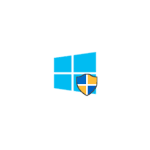
Если вы из тех, кто предпочитает обновиться — ниже информация о том, как это можно сделать уже сейчас различными способами. Если же обновляться пока нет желания, и вы не хотите, чтобы Windows 10 1709 установилась автоматически, обратите внимание на отдельный раздел по Fall Creators Update в инструкции Как отключить обновления Windows 10.
Установка Fall Creators Update через Центр обновления Windows 10
Первый и «стандартный» вариант установки обновления — просто ждать, когда оно установится само через Центр обновления.
На разных компьютерах это происходит в разное время и, если все будет так же, как с предыдущими обновлениями, до автоматической установки может пройти вплоть до нескольких месяцев, при этом она не произойдет внезапно: вы будете предупреждены и сможете запланировать время для обновления.
Для того, чтобы обновления автоматически пришло (и сделало это скорее), Центр обновления должен быть включен и, желательно, в дополнительных параметрах обновления (Параметры — Обновление и безопасность — Центр обновления Windows — Дополнительные параметры) в разделе «Выберите, когда устанавливать обновления» было выбрано «Current branch» и не настроено откладывание установки обновлений.
Использование помощника по обновлению
Второй способ — принудительно установить Windows 10 Fall Creators Update, используя помощник по обновлению, доступный на странице https://www.microsoft.com/ru-ru/software-download/windows10/.
Примечание: если у вас ноутбук, не выполняйте описанных действий при работе от батареи, с большой вероятностью 3-й шаг полностью разрядит батарею за счет большой нагрузки на процессор в течение продолжительного времени.
Для загрузки утилиты нажмите «Обновить сейчас» и запустите её.
Дальнейшие шаги будут выглядеть следующим образом:
- Утилита проверит наличие обновлений и сообщит о том, что появилась версия 16299. Нажмите «Обновить сейчас».
- Будет выполнена проверка совместимости системы, а затем начнется скачивание обновления.
- После завершения скачивания начнется подготовка файлов обновления (помощник по обновлению сообщит «Выполняется обновление до Windows 10». Этот шаг может быть очень продолжительным и «зависать».
- Следующий этап — перезагрузка и окончание установки обновления, если вы не готовы выполнять перезагрузку сразу же, её можно отложить.
По завершении всего процесса вы получите установленную Windows 10 1709 Fall Creators Update. Также будет создана папка Windows.old, содержащая файлы предыдущей версии системы с возможностью отката обновления при необходимости. Если нужно, вы можете удалить Windows.old.
На моем старом (5-летнем) экспериментальном ноутбуке вся процедура заняла примерно 2 часа, третий этап был самым продолжительным, а после перезагрузки всё установилось довольно-таки быстро.
Каких-то проблем на первый взгляд не замечено: файлы на месте, всё работает исправно, драйверы для важного оборудования остались «родными».
Помимо «Помощника по обновлению» вы можете использовать и утилиту Media Creation Tool для установки Windows 10 Fall Creators Update, доступную на той же странице по ссылке «Скачать средство сейчас» — в ней, после запуска, достаточно будет выбрать «Обновить этот компьютер сейчас».
Чистая установка Windows 10 1709 Fall Creators Update
Последний вариант — выполнить чистую установка Windows 10 сборки 16299 на компьютер с флешки или диска. Для этого вы можете создать установочный накопитель в Media Creation Tool (ссылка «скачать средство сейчас» на официальном сайте, упомянутом выше, в ней загружается именно Fall Creators Update) или скачать ISO файл (он содержит и домашнюю и профессиональную версии) с помощью этой же утилиты и затем создать загрузочную флешку Windows 10.
Также вы можете скачать ISO образ с официального сайта без каких-либо утилит (см. Как скачать ISO Windows 10, второй способ).
Процесс установки не отличается от того, что описан в руководстве Установка Windows 10 с флешки — всё те же шаги и нюансы.
Вот, пожалуй, и всё. Какой-то обзорной статьи по новым функциям публиковать не планирую, лишь постараюсь постепенно обновить имеющиеся материалы на сайте и добавить отдельные статьи по важным новым возможностям.
Друзья, масштабное накопительное обновление Fall Creators Update для Виндовс 10, новшества которого мы рассматривали в предыдущей статье сайта, компания Microsoft начала внедрять прямо в день его официального релиза — 17.10.2017, с 8-ми часов вечера по МСК. Однако в Центре обновления его пока что увидят не все. Оно будет распространяться поэтапно, и первыми его получат владельцы более современных компьютеров. Причём в автоматическом режиме, если, естественно, обновления не отключались и не откладывались. В общем, ребята, при самом лучшем раскладе для получения Fall Creators Update ничего не нужно делать. Но, увы, лучший расклад будет иметь место далеко не в каждом случае. Как, например, в этом.
Этот компьютер вошёл в приоритетный перечень поставки обновления в первый же день его релиза, но Fall Creators Update (оно же, напомним, сборка 1709) не захотело устанавливаться. Что делать, чтобы всё же заполучить апдейт? И в таком, как этот, случае, и тогда, когда ПК или ноутбук не вошёл в число приоритетных устройств.
Компания Microsoft придерживается позиции, что спешить с обновлением не надо, и если оно не появилось в первые дни, то нужно просто дождаться своей очереди, когда всё само появится в Центре обновлений. Но мы такой позиции придерживаться не будем и внедрим Fall Creators Update во что бы то ни стало. И ниже рассмотрим 3 способа, как это сделать.
Примечание: друзья, в моих тестируемых случаях обновление прошло относительно успешно. Из багов оказалась только слетевшая Алиса (голосовой помощник от Яндекса). Эту проблему я решил переустановкой программы. Однако, как показывает практика, по итогу внедрения сырых апдейтов можно столкнуться с куда более серьёзными проблемами. Потому настоятельно вам рекомендую перед изложенными ниже действиями создать точку или резервную копию для возможности отката системы.
Итак, самый простой способ — следуем в Центр обновления и запускаем проверку.
Если всё в порядке, далее увидим, как осуществляется скачивание компонентов сборки 1709.
Если этого не происходит, но система совершает попытки скачать сборку 1709, вспоминаем, что мы делали с Центром обновления – не меняли ли условия поставки обновлений. Обращаемся к дополнительным параметрам.
И проверяем, чтобы были выставлены дефолтные значения.
По итогу скачивания компонентов Fall Creators Update в трее увидим системное уведомление, которое будет содержать варианты наших дальнейших действий.
В числе этих вариантов – возможность отложить процесс непосредственного внедрения обновления на какой-то конкретный день или на неопределённое время с напоминанием. Чтобы немедленно приступить к внедрению апдейта, жмём, соответственно, «Перезапустить сейчас».
И ждём, пока компьютер обновится.
Если пакета компонентов сборки 1709 в Центре обновления ещё нет, следуем любой из предложенных далее инструкций.
Если с Центром обновления происходят неполадки, Windows 10 всегда можно обновить с помощью утилиты MediaCreationTool. Скачиваем её с сайта Майкрософт:
https://www.microsoft.com/ru-ru/software-download/windows10
Запускаем. Соглашаемся с лицензией, выбираем первый пункт обновления.
Далее будет происходить ряд подготовительных этапов – загрузка дистрибутива, создание носителя, получение обновлений и т.п. А когда всё будет готово, жмём «Установить».
Некоторое время будем наблюдать прогресс операции в таком вот окне на весь экран.
А потом система, как и в предыдущем случае, войдёт в предзагрузочный режим установки обновлений с индикацией прогресса. Затем запустится уже обновлённой.
Друзья, что первый, что второй способ имеет один недостаток. После такого обновления на диске (C:) появляется папка «ESD» — папка хранения временных файлов установки Windows, которая может весить несколько Гб. Через время она обычно сама опустошается и не нагромождает своим весом общее пространство диска (C:). Тем не менее тот факт, что перед внедрением в систему обновлений в папку на диске (C:) скачивались компоненты для проведения этого процесса, может не понравиться владельцам SSD-дисков, которые трепетно относятся к ресурсу использования носителя. Для таковых существует альтернативный способ внедрения Fall Creators Update, он не проводит ненужной перезаписи данных. Такой способ во многом схож с предыдущим, но позволяет пользователям самим выбрать путь хранения дистрибутива Windows и указать для этих целей раздел HDD. Ниже мы скачаем ISO-образ с дистрибутивом свежайшей Windows 10 и обновим систему с помощью него.
Как и в предыдущем случае, запускаем утилиту MediaCreationTool, но в этот раз выбираем создание установочного носителя.
Оставляем параметры текущей системы.
Выбираем ISO-файл.
Указываем путь хранения на разделе HDD и дожидаемся его загрузки. По итогу жмём «Готово».
В окне проводника открываем скачанный ISO-образ. Ищем в его содержимом файл запуска «setup». Запускаем его.
В первом окошке выбираем пункт «Не сейчас».
Принимаем лицензионные условия, дожидаемся завершения череды подготовительных этапов. В окошке «Готово к установке», ничего не меняя, нажимаем «Установить».
Как и в предыдущем случае, часть действий по внедрению накопительного апдейта будет происходить в среде системы, а затем компьютер перезапустится и в предзагрузочном режиме обновит Windows 10 до Fall Creators Update.
С обновлениями по 01/12/2017 13:53
Windows 10 1709 скачать оригинальные образы торрент Fall Creators Update (pro-home-x64-x86) бесплатно можно и на официальном сайте разработчиков Microsoft, но только в личном кабинете для зарегистрированных пользователей. На момент публикации новости с раздачей, это самая финальная версия обновление windows 10 1709 оригинальный образ на русском языке. Сверяем контрольные суммы скаченного ISO образа, чтоб убедится что это чистые образы виндовс 10 update 1709.
Официальный сайт разработчиков: www.microsoft.com
Язык интерфейса: (Rus) Русский.
Размер и контрольные суммы ISO файла оригинального образа Windows 10 версия 1709 x64 и 32
Windows 10 Pro Home 64 Fall Creators Update 1709.iso — 3.38 Gb
MD5 — 2A305F2EA8E677974929088D6780FEE2
CRS32 — 52B9A945
SHA1 — 52FB20BC481A1CEEF73A365B6EA9AEF3BA1159AE
Windows 10 Pro Home 32 Fall Creators Update 1709.iso — 2.61Gb
MD5 — 6840CC6087709320298EB5ADEC3CDDF4
CRS32 — FC01A09A
SHA1 — C283ECE5B2EBCBEBB4C8D033A04154FC1055E120
Скачать Windows 10 1709 оригинальные образы Fall Creators Update (Pro-Home-x64) торрент
Скачать Windows 10 1709 оригинальные образы Fall Creators Update (Pro-Home-32bit) торрент
Требования к ПК или ноутбуку для установки образа windows 10 1709 оригинал
Как правило, если ваш ноутбук или компьютер может без проблем работать с Windows 7 или Windows 8.1, то проблем с работой windows 10 не должно быть. В люьом случае, Windows 10 сам определит ваше железо на совместимость и предупредит о несоответствии.
Процессор: хотябы 1 ГГц и выше
Оперативная память: 1 ГБ для (32-bit) или 2 ГБ или болmit для (64-bit)
Свободное место на хард диске: 16 Гб (При условии что вы не сможете установить ничего больше на системный диск «C»)
Видеоадаптер с нужен поддержкой DirectX 9.0с, старые видео карты с DirectX версий и ниже не будет поддерживаться!
Особенности Windows 10 fall creators update 1709
По сравнению со старой версией Windows 10, у Windows 10 pro x64 creators update 1709 прирост производительности и скорости будет заметен сразу же не вооруженным глазом. Кроме этого добавилось много всяких полезных функций. Лично меня не перестают очень радовать эти плюшки.
После или во время установки Windows 10 рекомендуем активировать её официальным ключом, приобретённым на сайте microsoft, либо приобрести его. Если вы намерены использовать операционную систему в ознакомительных, домашних или развлекательных целях, то можете воспользоваться бесплатным активатором — ключ windows 10 1709.
Удачно ли прошла активация windows 10 v 1709? Смотрим в свойствах компьютера.
Затем нужно установить драйвера, при подключенном интернете как правило win10 сам вытягивает нужные тебе драйвера и устанавливает их. Но бывает такое что не у каждого есть интернет или на тот же интернет нужны драйвера, тогда скачиваем этот набор драйверов windows на все случаи жизни и устанавливаем драйвера автономно без интернета. В ISO образах допускается установщик браузера на рабочий стол и некоторые пользовательские изменения по умолчнию для браузера Chrome, каждый может без проблем изменить настройки браузера на свои предпочтительные. Все авторские сборки перед публикацией на сайте, проходят проверку на вирусы. ISO образ открывается через dism, и всё содержимое сканируется антивирусом на вредоносные файлы.
17 октября компания Microsoft начинает распространять на устройствах под управлением операционной системы Windows 10 версию 1709, которая также известна под названием Fall Creators Update. Это четвёртое крупное обновление Windows 10 и продолжение выпущенной весной версии Creators Update. Здесь содержатся новые функциональные возможности и ряд изменений для повышения продуктивности работы и безопасности устройств.
В новой версии появится хаб «Люди» и файлы OneDrive по запросу, постепенно внедряется интерфейс Fluent Design. Центр безопасности защитника Windows содержит новую функцию защиты данных, приложение «Параметры» получило множество новых настроек, в том числе для голосового ассистента Cortana. Не был забыт браузер Edge и многие другие аспекты системы.
Как и предыдущие обновления, 1709 будет распространяться поэтапно. Это означает, что в первый день его увидят небольшое число пользователей. На полное распространение уйдут месяцы, поэтому есть вероятность, что в центре обновления вы увидите эту версию ближе к новому году. Для тех, кто не хочет ждать, есть несколько способов установить обновление самостоятельно.
В этом руководстве мы опишем четыре метода сделать это на компьютерах, ноутбуках и планшетах: через центр обновления Windows, при помощи update Assistant, Media Creation Tool и программы тестирования Windows Insider.
Установка через центр обновления Windows
Самый простой способ установки заключается в том, чтобы подождать, когда появится уведомление от центра обновления Windows. Можно и не ждать: когда обновление начинает распространяться, можно установить его через центр обновления принудительно.
- 1. Откройте приложение «Параметры».
- 2. Откройте раздел «Обновление и безопасность».
- 3. Нажмите на кнопку «Проверка наличия обновлений».
- 4. Если устройство совместимо, вы увидите начало скачивания обновления, после чего нужно будет нажать на кнопку «Перезагрузить сейчас».
Когда вы выполнили эти пункты, обновление начнёт устанавливаться на устройство, но на это уйдёт чуть больше времени. Если появится окно, выберите настройки конфиденциальности и продолжите установку.
Также следует помнить, что в прошлой версии Windows 10 представила механизм под названием «Унифицированная платформа обновлений». Благодаря ему размер обновлений стал на 35% меньше и установка происходит быстрее.
Обновление при помощи Update Assistant
Компьютер может быть совместим с последней версией Windows 10, но по различным причинам оно не появляется в центре обновлений. В этом случае можно использовать инструмент под названием Windows 10 Update Assistant.
Если вы хотите установить обновление сразу после его появления или через несколько недель оно так и не появилось в центре обновления, выполните следующие шаги:
- 1. Скачайте Update Assistant с сайта Microsoft.
- 2. Двойным нажатием запустите файл Windows10Upgrade.exe.
- 3. Нажмите на кнопку «Обновить сейчас».
- 4. Если устройство совместимое, нажмите на кнопку «Далее».
- 5. Нажмите на кнопку «Перезагрузить сейчас» для начала установки.
После установки будут сохранены настройки, приложения и пользовательские файлы. Когда установка завершена, следуйте указаниям на экране для завершения настройки.
Обычно это процесс занимает менее 30 минут, хотя всё зависит от скорости доступа в интернет и аппаратных характеристик устройства.
Установка при помощи Media Creation Tool
Microsoft предлагает инструмент под названием Media Creation Tool. Он позволяет произвести обновление или чистую установку версии Windows 10 1709. Иногда приходится ждать, прежде чем обновление становится доступным в этом инструменте.
Когда это происходит, для установки нужно выполнить следующие шаги:
- 1. Скачайте Media Creation Tool с сайта Microsoft.
- 2. Двойным нажатием запустите файл MediaCreationTool.exe.
- 3. Примите условия пользовательского соглашения.
- 4. Нажмите на кнопку «Обновить этот компьютер сейчас».
- 5. Нажмите «Далее».
- 6. Убедитесь, что выбран вариант «Сохранить личные файлы и приложения». В противном случае файлы, приложения и настройки будут удалены.
- 7. Нажмите на кнопку «Установить».
После выполнения этих шагов процесс установки обновления будет завершён с сохранением файлов, настроек и приложений.
Если в ходе обновлений возникли проблемы, Media Creation Tool также можно использовать для создания загрузочного носителя, чтобы с него выполнить чистую установку или обновление Windows 10.
Как обновиться до Fall Creators Update при помощи программы Windows Insider
Желающие установить обновление раньше всех остальных могут присоединиться к программе тестирования Windows Insider. Эта программа призвана дать разработчикам приложений и энтузиастам ранний доступ к будущим функциональным возможностям Windows 10. Также с её помощью можно раньше других установить финальную версию обновления.
Программа тестирования содержит три разных канала обновления: «Ранний доступ», «Поздний доступ» и Release Preview. Первые два предлагают недавно созданные сборки, по этой причине в них могут быть ошибки.
Рекомендуется выбрать вариант Release Preview, который даст возможность получить обновление за несколько дней до того, как оно будет распространяться среди остальных пользователей. Если затем вы захотите покинуть программу тестирования, переустанавливать операционную систему не придётся.
Канал Release Preview создан для раннего доступа к качественным обновлениям, драйверам устройств и обновлениям приложений магазина Microsoft Store.
Вот как стать участником программы тестирования:
- 1. Откройте приложение «Параметры».
- 2. Откройте раздел «Обновление и безопасность».
- 3. Перейдите на вкладку «Программа предварительной оценки Windows».
- 4. Нажмите на кнопку «Начать».
- 5. Нажмите на кнопку «Выбрать учётную запись».
- 6. Выберите учётную запись Microsoft.
- 7. На странице «Какой вид контента вы хотите получать» используйте выпадающее меню и выберите «Только исправления, приложения и драйверы».
- 8. Нажмите «Подтвердить».
- 9. Снова нажмите «Подтвердить», чтобы согласиться с условиями использования.
- 10. Нажмите на кнопку «Перезагрузить сейчас».
Когда эти шаги выполнены, вы сможете использовать центр обновления Windows для принудительного скачивания Fall Creators Update.
Выход из программы Windows Insider
- 1. Откройте приложение «Параметры».
- 2. Откройте раздел «Обновление и безопасность».
- 3. Перейдите на вкладку «Программа предварительной оценки Windows».
- 4. Нажмите на кнопку «Прекратить получение сборок Insider Preview».
- 5. Выберите вариант «Продолжать отправлять мне сборки до выхода следующего выпуска Windows».
- 6. Нажмите «Подтвердить».
- 7. Нажмите «Перезагрузить сейчас».
После перезагрузки компьютера вы продолжите использовать последнюю версию Windows 10.
Заключение
Хотя всегда рекомендуется устанавливать последнюю версию Windows 10, чтобы иметь доступ к новым функциональным возможностям и улучшениям безопасности, лучше подождать, пока будет выполнена автоматически установка через центр обновления Windows. Причина в том, что новые версии могут быть совместимы не со всеми устройствами, поэтому распространение ведётся постепенно. В первые дни в системе могут быть найдены баги, которые способны привести к появлению проблем в работе компьютера.
Перед использованием любого метода обновления рекомендуется выполнить резервное копирование нужных вам данных. Также можно создать полную копию системы, чтобы в случае проблем вернуться на предыдущую версию.
17 октября Microsoft выпустила долгожданное крупное обновление операционной системы Windows 10. Ранее мы уже писали о том, чего стоит ожидать в Windows 10 Fall Creators Update. Сейчас же можно отметить некоторые другие интересные функции, которые добавили разработчики.
Дополнительные функции
Смешанная реальность
Новое приложение Mixed Reality Viewer даёт возможность помещать виртуальные 3D-объекты туда, куда направлена камера.
Увеличение продуктивности с помощью 3D-технологий
Уже не первый год люди начинают выходить за рамки плоского и ограничивающего нас 2D-мира. Пришло время перемен в сфере образования и творчества. Windows 10 продолжает погружать нас в мир 3D, обеспечивая возможность интегрирования 3D-объектов в файлы Office, а именно Word и PowerPoint. В этих программах вы сможете вращать объекты прямо внутри презентации или документа, обеспечивая лучший пользовательский опыт.
Увеличение интерактивности игр
Гейминг — быстрорастущий сегмент индустрии развлечений. Игры всегда интересовали человека, но в последнее десятилетие аппетиты пользователей растут так же быстро, как развиваются технологии, которые позволяют удовлетворять их требования. Команда разработчиков Windows 10 понимает это и вносит в игры ещё больше интерактивности.
На сегодняшний день играми интересуется около 200 миллионов активных пользователей ежемесячно. Чтобы улучшить взаимодействие между таким огромным количеством пользователей, в Windows 10 добавлен сервис Mixer, который позволяет вести интерактивный стриминг в режиме реального времени. Таким образом пользователи смогут эффективнее взаимодействовать друг с другом.
Превратите фото в целую историю
Приложение «Фотографии» полностью переработано. Теперь у пользователей появилась возможность превращать изображения в истории, используя переходы, цифровое перо и 3D-эффекты. Как вы могли заметить, в обновлении Windows 10 Fall Creators Update большое внимание уделено 3D-технологиям. Не обошлось без них и здесь. Вы сможете использовать динамические объекты для оживления картинки.
Просмотр нагрузки на GPU
В обновлении появилась возможность просматривать уровень нагрузки на графический процессор, что довольно полезно для геймеров и графических дизайнеров.
Установка обновления
Создание резервной копии
В Windows 10 присутствует механизм автоматического отката любых изменений в случае, если что-то пошло не так. Однако не следует ожидать, что функция будет всегда будет стабильно работать. Поэтому стоит всегда иметь запасной план восстановления, который включает в себя создание резервной копии вашей системы перед установкой обновления для Windows 10.
Если вы видите, что установка идёт неправильно, то вы сможете откатить изменения в считанные минуты. Чтобы узнать больше деталей о создании резервной копии, предлагаем ознакомиться с этим материалом.
Удалите потенциально несовместимое с Windows 10 ПО и отключите блокировку обновлений
Желательно удалить те приложения, которые, на ваш взгляд, могут быть несовместимы. К таким можно отнести антивирусное ПО и устаревшие версии каких-либо программ для 32-битной версии ОС. Затем отключите блокировку обновлений.
Удалите не очень важные для вас приводы (диски)
Иногда могут возникнуть сложности с переходом на новую версию из-за проблем с совместимостью оборудования или драйверов подключенных периферийных устройств.
Перед установкой Windows 10 Fall Creators Update (версия 1709) рекомендуется отключить периферийные устройства, которые не влияют на работоспособность устройства. Это значит, что нужно отключить съёмные устройства для хранения данных, включая CD-дисководы, USB-накопители, жёсткие диски и SD-карты.
Также отключите все периферийные устройства, такие как принтеры и сканеры.
Сохраните специальные настройки
Бывают случаи, когда при обновлении системы сбиваются пользовательские настройки. Для этого желательно их сохранить, а потом применить к уже обновлённой системе. Обычно к таким параметрам относятся настройки реестра и приватности.
Ошибки при установке обновления и способы их решения
Не всегда всё идёт по плану, установка обновлений — не исключение. Мы это предусмотрели и решили подготовить для вас небольшой список решения распространённых ошибок при загрузке и установке обновления.
Исправление ошибки при загрузке установочных файлов
Описание проблемы
Если у вас появилось сообщение об ошибке с номером 0×800F0922, то это может означать, что ваш компьютер не может подключиться к серверам обновления Microsoft. Второй причиной может быть отсутствие свободного пространства в зарезервированном разделе системы.
Решение проблемы
Убедитесь, что у вас установлено соединение с Интернетом, затем проверьте, выключен ли VPN. Отключение VPN и повторное подключение к Сети должно решить проблему.
В редких случаях некоторые приложения вроде антивирусов могут хранить данные в разделе System Reserved (Зарезервировано Системой), которые могут помешать установке обновлений.
Для решения этой проблемы вы также можете использовать сторонние приложения для разбиения диска.
Как исправить ошибки обновления в течение установки
Описание и решение проблемы
При виде ошибок во время обновления немногие используют встроенное средство устранения неполадок Windows, однако иногда оно помогает вполне эффективно решить проблему. Оно должно помочь с решением неполадки с номером 0×80245006, которая возникает при отсутствии или повреждении запрашиваемых файлов. Если у вас не получилось обнаружить неполадку или устранить её с помощью встроенных средств, то вы можете воспользоваться инструментом Media Creation Tool.
Как исправить непредвиденную ошибку во время установки обновления
Описание проблемы
Когда обнаруживается непредвиденная ошибка во время загрузки новых элементов через Центр обновления Windows, то, вероятнее всего, вы увидите ошибку с кодом 0×80190001.
Решение проблемы
Чтобы устранить ошибку, вы можете запустить приложение очистки диска и попытаться удалить временные файлы установки и начать снова, но уже с использованием Media Creation Tool. Для запуска программы очистки диска выполните следующие шаги:
- Откройте «Пуск».
- В строке поиска введите cleanmgr и выберете программу «Очистка диска».
- Если у вас несколько жёстких дисков, то выберите диск, на котором установлена ОС.
- Нажмите «ОК».
- Нажмите на кнопку «Очистить системные файлы».
- Если у вас несколько дисков, то убедитесь, что выбран нужный, а затем нажмите клавишу «ОК».
- В зависимости от ситуации, вам нужно будет удалить следующее:
- файлы корзины;
- временные Интернет-файлы;
- временные файлы;
- дамп памяти файлов системных ошибок;
- файлы предыдущей установки Windows;
- временные установочные файлы Windows.
- Нажмите «OK».
Надеемся, что у вас не возникнет трудностей при установке обновления.
Обновлено 09.11.2017
Добрый день уважаемые читатели и гости блога pyatilistnik.org, не так давно я вам советовал не устанавливать новую версию Windows 10 Creators Update, и был прав так как она была сырой и не доделанной, но вот уже следующую редакцию, я поставить посоветую и расскажу об этом в отзывах. Темой сегодняшней статьи будет, чистая установка Windows 10 fall creators update. Понимаю, что для многих эта информация окажется не такой актуальной, но все же есть люди, кто первый раз знакомятся с механизмом инсталляции операционных систем Microsoft,
Отзывы Windows 10 fall creators update 1709
Сразу хочу озвучить, что компании Microsoft удалось исправить большую часть косяков предыдущей версии, поэтому я вам ее советую, теперь в попугаях.
- Появилась функция «Файлы по запросу» для OneDrive
- Далее Fall creators update имеет новый дизайн Fluent Design
- Улучшили работу со стилусом
- Windows My People
- В диспетчер задач добавили возможность выводить информацию о графическом процессоре.
- Новая сенсорная клавиатура, работает очень неплохо.
- Конечно же Microsoft продолжает пилить свой Edge
- Помощник Cortana стала более функциональная.
- Power Throttling — функция переводящая процессор в режим эноргосбережения
- Защитник Windows fall creators update стал умнее и якобы умеет защищаться от шифровальщиков.
- Наконец-то появился рабочий игровой режим, и он реально работает.
Поэтапная установка Fall Creators Update
Если кто не знаком с понятием чистой установки, то это установка с нуля, на чистый жесткий диск или на диск с последующим форматированием. Я буду показывать процесс на своей виртуальной машине Hyper-V, но он не будет отличаться от обычного компьютера или ноутбука.
Если у вас нет дистрибутива Windows 10 fall creators update версия 1709, то скачать его можно вот тут
Предполагается, что вы записали ISO на DVD-диск или создали загрузочный носитель с которого будет все выполняться.
- На первом окне вам необходимо будет выбрать язык установочного меню и раскладку клавиатуры, все это влияет, исключительно на данный мастер инсталляции, но не на язык внутри системы. В моем случае, все варианты, это только «Русский»
- Далее для установки, нажимаем соответствующую кнопку. Обратите внимание, что внизу есть ссылка на утилиты восстановления Windows, помогающие при ошибках «Select proper Boot device or Insert Boot Media in selected Boot device»
- Теперь при наличии ключа продукта Windows 10, вам необходимо его ввести, если его нет, то пропускаем этот этап, нажимая «У меня нет ключа продукта»
- Определяемся с редакцией операционной системы, я выберу Windows 10 fall creators update PRO
- Обязательным шагом будет принятие лицензионного соглашения.
- Так как у нас чистая установка windows 10 fall creators update версия 1709, то нам подойдет только «Выборочная: только установка Windows (Для опытных пользователей)»
- Теперь нам необходимо определиться на какое дисковое пространство будет установлена наша ОС, в моем примере у меня чистый HDD, в виде незанятого пространства, у вас же может быть, что на диске будут другие разделы, удаляете все, что не нужно, в результате чего вы так же сможете получить не размеченное место, на которое все и будем делать.
- Нажав кнопку «Создать» у вас появится возможность выделить нужное количество гигабайт, для вашего диска, помните, что 1 ГБ = 1024 мб.
В итоге у вас появится набор из 4-х дисков:
- Раздел 1 — для восстановления системы, тут хранятся загрузчик и некоторые системные файлы
- Раздел 2 — системный
- Раздел 3 MSR — это резервный раздел, которому не назначается код раздела. В нем не могут храниться пользовательские данные, GUID система выделяет часть раздела MSR для использования в качестве раздела метаданных диспетчера локальных дисков
- Раздел 4 — куда будет производится инсталляция системы.
Все нажимаем «Далее»
Дистрибутив с загрузочной флешки, скопирует нужные файлы, распакует их и перезагрузиться несколько раз.
После всех перезагрузок, вы увидите экран с выбором региона в котором вы живете.
Выбираете раскладку клавиатуры, которая будет по умолчанию.
Если есть необходимость в добавлении второй раскладки, то нажмите соответствующую кнопку.
Мастер установки Windows 10 fall creators update проверит есть ли у вас выход в интернет, чаще всего его нет, поэтому идентификация не проходит, смело нажимайте в левом нижнем углу кнопку «Пока пропустить.»
Задаем имя компьютера.
Задаем при необходимости пароль, если его и делаете, то вводите такой, который потом легко вспомните, иначе будите сбрасывать его.
Отключаем весь то шлак, который Microsoft перечисляет на данном экране.
У вас начинает создаваться рабочий стол и окружение для работы, можно подождать слегка.
Все процесс установки Windows 10 fall creators update версия 1709 завершен, можно приступать к дальнейшей оптимизации.
Свойства Windows 10 fall creators update
18.10.2017 windows
Начиная с вечера 17 октября 2020 года стало официально доступно для загрузки обновление Windows 10 Fall Creators Update версии 1709 (сборка 16299), содержащее новые функции и исправления по сравнению с предыдущим обновлением Creators Update.
Если вы из тех, кто предпочитает обновиться — ниже информация о том, как это можно сделать уже сейчас различными способами. Если же обновляться пока нет желания, и вы не хотите, чтобы Windows 10 1709 установилась автоматически, обратите внимание на отдельный раздел по Fall Creators Update в инструкции Как отключить обновления Windows 10.
Самый простой способ установки заключается в том, чтобы подождать, когда появится уведомление от центра обновления Windows. Можно и не ждать: когда обновление начинает распространяться, можно установить его через центр обновления принудительно.
- 1. Откройте приложение «Параметры».
- 2. Откройте раздел «Обновление и безопасность».
- 3. Нажмите на кнопку «Проверка наличия обновлений».
- 4. Если устройство совместимо, вы увидите начало скачивания обновления, после чего нужно будет нажать на кнопку «Перезагрузить сейчас».
Когда вы выполнили эти пункты, обновление начнёт устанавливаться на устройство, но на это уйдёт чуть больше времени. Если появится окно, выберите настройки конфиденциальности и продолжите установку.
Также следует помнить, что в прошлой версии Windows 10 представила механизм под названием «Унифицированная платформа обновлений». Благодаря ему размер обновлений стал на 35% меньше и установка происходит быстрее.
«Линукс» в Windows
Еще одна не до конца понятная опция «десятки». Непонятен каприз разработчиков, согласно которому в операционной системе стала возможной установка и последующий запуск ОС «Убунту» из семейства «линуксоподобных». В Windows 10 версии 1709, отзывы о которой неоднозначны, теперь есть также возможность установки и запуска дистрибутивов Fedora и OpenSUSE. Реализация такой опции теоретически должна помочь разработчикам ПО. Но на деле все выглядит несколько иначе. Начнем с того, что возможность воспользоваться такой прелестью есть только у владельцев про-версии и на современном железе. Ибо запуск осуществляется в режиме эмуляции. А на это нужно немалое количество ресурсов.
Обновление при помощи Update Assistant
Компьютер может быть совместим с последней версией Windows 10, но по различным причинам оно не появляется в центре обновлений. В этом случае можно использовать инструмент под названием Windows 10 Update Assistant.
Если вы хотите установить обновление сразу после его появления или через несколько недель оно так и не появилось в центре обновления, выполните следующие шаги:
- 1. .
- 2. Двойным нажатием запустите файл Windows10Upgrade.exe.
- 3. Нажмите на кнопку «Обновить сейчас».
- 4. Если устройство совместимое, нажмите на кнопку «Далее».
- 5. Нажмите на кнопку «Перезагрузить сейчас» для начала установки.
После установки будут сохранены настройки, приложения и пользовательские файлы. Когда установка завершена, следуйте указаниям на экране для завершения настройки.
Обычно это процесс занимает менее 30 минут, хотя всё зависит от скорости доступа в интернет и аппаратных характеристик устройства.
• Сборка основана на оригинальном образе: ru_windows_10_multi-edition_version_1709_updated_sept_2017_x64_dvd_100090714.iso
. • Сборка адаптирована, для установки на: SSD и HDD. После установки на SSD диск, можете применить SSD Mini Tweaker 2.7. • Сборка в режиме Аудита не была.
Системные требования:Процессор
— 1Ghz
Объём оперативной памяти
-4Гб
Видеокарта
— совместимая с DirectDraw. DirectX 9.0 с драйвером WDDM 1.0 или старше
Разрешение экрана
мин 1024х768, желательно 1366х768 и выше для поддержки дополнительных функций Metro-интерфейса
Звуковое устройство
— совместимое с DirectX 9.0cA
Место на жестком диске
-25 Гб
Windows 10 Enterprise 1709 build 16299.125 by IZUAL v.03.01.18 х64 торрент, изменения:
ИзмененияИзменен hostsПоказать / Скрыть текст
0.0.0.0 apps.skype.com 0.0.0.0 rad.msn.com 0.0.0.0 preview.msn.com 0.0.0.0 ads2.msads.net 0.0.0.0 i1.ytimg.com 0.0.0.0 oca.telemetry.microsoft.com 0.0.0.0 oca.telemetry.microsoft.com.nsatc.net 0.0.0.0 pre.footprintpredict.com 0.0.0.0 reports.wes.df.telemetry.microsoft.com 0.0.0.0 telecommand.telemetry.microsoft.com 0.0.0.0 telecommand.telemetry.microsoft.com.nsatc.net 0.0.0.0 sqm.telemetry.microsoft.com 0.0.0.0 sqm.telemetry.microsoft.com.nsatc.net 0.0.0.0 i1.services.social.microsoft.com 0.0.0.0 i1.services.social.microsoft.com.nsatc.net 0.0.0.0 vortex.data.microsoft.com 0.0.0.0 vortex-win.data.microsoft.com 0.0.0.0 watson.telemetry.microsoft.com 0.0.0.0 watson.telemetry.microsoft.com.nsatc.net 0.0.0.0 redir.metaservices.microsoft.com 0.0.0.0 choice.microsoft.com 0.0.0.0 choice.microsoft.com.nsatc.net 0.0.0.0 df.telemetry.microsoft.com 0.0.0.0 wes.df.telemetry.microsoft.com 0.0.0.0 services.wes.df.telemetry.microsoft.com 0.0.0.0 sqm.df.telemetry.microsoft.com 0.0.0.0 telemetry.microsoft.com 0.0.0.0 watson.ppe.telemetry.microsoft.com 0.0.0.0 telemetry.appex.bing.net 0.0.0.0 telemetry.urs.microsoft.com 0.0.0.0 telemetry.appex.bing.net:443 0.0.0.0 settings-sandbox.data.microsoft.com 0.0.0.0 vortex-sandbox.data.microsoft.com 0.0.0.0 survey.watson.microsoft.com 0.0.0.0 watson.live.com 0.0.0.0 watson.microsoft.com 0.0.0.0 statsfe2.ws.microsoft.com 0.0.0.0 corpext.msitadfs.glbdns2.microsoft.com 0.0.0.0 compatexchange.cloudapp.net 0.0.0.0 cs1.wpc.v0cdn.net 0.0.0.0 a-0001.a-msedge.net 0.0.0.0 statsfe2.update.microsoft.com.akadns.net 0.0.0.0 sls.update.microsoft.com.akadns.net 0.0.0.0 fe2.update.microsoft.com.akadns.net 0.0.0.0 65.55.108.23 0.0.0.0 65.39.117.230 0.0.0.0 23.218.212.69 0.0.0.0 134.170.30.202 0.0.0.0 137.116.81.24 0.0.0.0 diagnostics.support.microsoft.com 0.0.0.0 corp.sts.microsoft.com 0.0.0.0 statsfe1.ws.microsoft.com 0.0.0.0 204.79.197.200 0.0.0.0 23.218.212.69 0.0.0.0 feedback.windows.com 0.0.0.0 feedback.microsoft-hohm.com 0.0.0.0 feedback.search.microsoft.com 0.0.0.0 trafmag.com
Твики Отключено:
Защитник Скрыта иконка Поиск Cмарт Скрин OneDrive Приветствие Windows после обновлений При восстановления отображать экран входа Скрыть иконку Пуск
Включено:
Ярлык сеть Ярлык Компьютер Папка пользователя
Пуск, браузеры, кэши, загрузки Удалено:
IE-11 Дефендер Кортана Реклама Голография Просмоторощик Облоко Edge Buckup NF-35 кэш
Удаление компонентов панель управления
ADAM Блокировка Контейнеры Data центр Identity Multi Point MFS службы Ras CМАК Simple TCP TFTP SNMP Telnet SMB1 Протокол
Компоненты панели управления Отключено:
XPS средства PDF сервис IE-11 Power Shel v2 Поисковый модуль Факс Defender Defaunt
Проводник Отключено:
Показывать оповещения поставщика синхронизации Всплывающие подсказки-кнопка Пуск Очистить историю недавно открытых документов при выходе Всплывающие подсказки-Зона уведомлений Всплывающие подсказки-Проводник и рабочий стол Отключить историю недавно открытых документов при выходе Microsoft Панель управления — мелкие значки
Метро Удалено:
Но через магазин можно восстановить Get Startet Get Help Messeging Zume Video Zume Music Sound Recorder Msps Feedback Communi Cаmera Alarms Pfotos Wallet Viewer 3D Paint 3D People One Connect One Note MS Paint Solitaire Sticky Notes
Рабочий стол Выведены ярлыки:
Этот компьютер Панель управления Файлы пользователя
Отключено:
Показывать приветствие Windows после обновлений При восстановлении отображать экран входа
Контроль учетных записей пользователей UAS
Производить повышение без сообщения
Языки
Удалены все языки, кроме Английского и Русского
Конфиденциальность Отключено:
Автоматически подключаться к открытым точкам доступа, чтобы узнать, есть ли платные сетевые службы Автоматически временно подключаться к открытым точкам доступа Использовать прогнозирование страниц, чтобы улучшить чтение и ускорить просмотр. Данные о просмотре будут отправлены в Microsoft. Автоматическая установка рекомендованных приложений Автоматически подключаться к открытым точкам доступа автоматически подключаться к предлагаемым открытым точкам доступа Информация на экране блокировки Отправлять Microsoft данные о вводе текста Использовать онлайн службы SmartScreen для проверки вебконтента в Edge Периодический показ предложений Пуск Разрешить приложениям отслеживать данные Персонализируйте свою речь и ввод текста отправив свои данные Microsoft Показывать недавно открытые элементы в списках переходов Пуск или панели задач Показывать часто используемые папки в быстром доступе Показывать часто используемые файлы в быстром доступе Разрешить приложениям использовать Шагомер Собирать веденный ручной текст, для того чтобы Windows и Cortana лучше понимали вас Собирать веденный текст, для того чтобы Windows и Cortana лучше понимали вас Собирать информацию о контактах, для того, чтобы Windows и Cortana лучше понимали вас
Интегрировано
UltraUXThemePatcher_3.3.2 Winstep Nexus 8GadgetPackSetup Microsoft Visual C++ 2005-2008-2010-2012-2013-2017 NET Framework 3.5
Процедура лечения и установки
Windows активируется автоматически. Так же активатор присутствует на рабочем столе в папке Активатор
В папке Бонусы лежат
— Start10-setup-painter — SSD Mini Tweaker 2.7 Portable — лицензионный µTorrent Для изменения, добавления или удаления утилит находящиеся на рабочем столе вы можете выйдя по пути sources$OEM$$1UsersPublicDesktop изменив на созданной вами флешки или изменив сам образ. Установка любым удобным для вас способом UltraISO, Rufus, Universal USB Installer и другими После установки Windows перезагрузится в течении трех минут Ручная установка с Вашей рабочей системы отключена ОС устанавливается только с BIOSа
Контрольные суммы
CRC32:
A9A09EFB
MD5:
B558CD6A5B4E78CA9A3F28B7C620DEF7
SHA-1:
3BE55E3FEDBB2272276666F75DF33EFAD80D4D50
Торрент Windows 10 Enterprise 1709 build 16299.125 by IZUAL v.03.01.18 х64 скриншоты:
Информация:
Год:
2018
Версия Windows:
1709 build 16299.125
Формат файла:
ISO
Размер файла:
2.71 GB
Базируется на платформе:
x64
Интерфейс системы:
Русский + Английский
Что с лекарством:
не требуется
Разработчик:
Microsoft
Скачать Windows 10 Enterprise 1709 build 16299.125 by IZUAL v.03.01.18 х64 через торрент:
Установка при помощи Media Creation Tool
Microsoft предлагает инструмент под названием Media Creation Tool. Он позволяет произвести обновление или чистую установку версии Windows 10 1709. Иногда приходится ждать, прежде чем обновление становится доступным в этом инструменте. Когда это происходит, для установки нужно выполнить следующие шаги:
- 1. .
- 2. Двойным нажатием запустите файл MediaCreationTool.exe.
- 3. Примите условия пользовательского соглашения.
- 4. Нажмите на кнопку «Обновить этот компьютер сейчас».
- 5. Нажмите «Далее».
- 6. Убедитесь, что выбран вариант «Сохранить личные файлы и приложения». В противном случае файлы, приложения и настройки будут удалены.
- 7. Нажмите на кнопку «Установить».
После выполнения этих шагов процесс установки обновления будет завершён с сохранением файлов, настроек и приложений. Если в ходе обновлений возникли проблемы, Media Creation Tool также можно использовать для создания загрузочного носителя, чтобы с него выполнить чистую установку или обновление Windows 10.
Доступ к Spotify и iTunes в Windows Store
Теперь культовые приложения для управления «яблочными» девайсами доступны в магазине Windows. Это хорошая новость для тех, кто использует смартфоны и планшеты от . Однако обычным пользователям это новшество совершенно ни к чему. Тем не менее актуальные версии приложений уже доступны. Они будут регулярно обновляться. Теперь для нормального взаимодействия ПК с айфоном вовсе не обязательно приобретать «Мак». При помощи этих программ можно объединить устройства «Эппл» и компьютер на «Виндовс» в одну экосистему, что позволит пользователям открыть новые возможности своих устройств.
Как обновиться до Fall Creators Update при помощи программы Windows Insider
Желающие установить обновление раньше всех остальных могут присоединиться к программе тестирования Windows Insider. Эта программа призвана дать разработчикам приложений и энтузиастам ранний доступ к будущим функциональным возможностям Windows 10. Также с её помощью можно раньше других установить финальную версию обновления.
Программа тестирования содержит три разных канала обновления: «Ранний доступ», «Поздний доступ» и Release Preview. Первые два предлагают недавно созданные сборки, по этой причине в них могут быть ошибки.
Рекомендуется выбрать вариант Release Preview, который даст возможность получить обновление за несколько дней до того, как оно будет распространяться среди остальных пользователей. Если затем вы захотите покинуть программу тестирования, переустанавливать операционную систему не придётся.
Канал Release Preview создан для раннего доступа к качественным обновлениям, драйверам устройств и обновлениям приложений магазина Microsoft Store.
Вот как стать участником программы тестирования:
- 1. Откройте приложение «Параметры».
- 2. Откройте раздел «Обновление и безопасность».
- 3. Перейдите на вкладку «Программа предварительной оценки Windows».
- 4. Нажмите на кнопку «Начать».
- 5. Нажмите на кнопку «Выбрать учётную запись».
- 6. Выберите учётную запись Microsoft.
- 7. На странице «Какой вид контента вы хотите получать» используйте выпадающее меню и выберите «Только исправления, приложения и драйверы».
- 8. Нажмите «Подтвердить».
- 9. Снова нажмите «Подтвердить», чтобы согласиться с условиями использования.
- 10. Нажмите на кнопку «Перезагрузить сейчас».
Когда эти шаги выполнены, вы сможете использовать центр обновления Windows для принудительного скачивания Fall Creators Update.
Fluent Design. Новое слово в оформлении
В «Майкрософте» поняли-таки, что стандартный дизайн «десятки» никуда не годится. Но вместо того, чтобы вернуть компоненты всем полюбившегося и проверенного «Аэро», компания выдумала какой-то несусветный Fluent Design. Это динамическое изменение компонентов интерфейса в зависимости от производящегося действия. В этот дизайн включены такие «фишки», как размытие заднего фона в стиле MacOS, использование компонентов «материального дизайна» и прочие опции, кажущиеся «Майкрософту» уникальными и инновационными. При этом Редмондская корпорация совершенно забывает о том, что все это уже давно было в «линуксоподобных» ОС и в легендарных Маках. Тем не менее Windows 10 Fall Creators Update, версия 1709 выглядит довольно интересно. Однако даже это довести до ума в Майкрософт не сумели.
Во-первых, плавность смены оформления оставляет желать лучшего. Во-вторых, полной поддержкой нового дизайна обладают только приложения из магазина Windows. Остальные программы выглядят просто комично. В-третьих, весьма сомнительна возможность использования такого дизайна на компьютерах, обладающих скромными техническими характеристиками. В целом впечатления от нового дизайна двояки. С одной стороны, приятно наблюдать стремление «Майкрософта» сделать систему лучше. Но с другой — реализовано все это очень топорно. Пока. Над внедрением нового дизайна еще нужно работать очень долго. А компания выпустила в массовое использование весьма сырой продукт — Wndows 10 версии 1709. Отзывы пользователей подтверждают эту мысль.
Выход из программы Windows Insider
- 1. Откройте приложение «Параметры».
- 2. Откройте раздел «Обновление и безопасность».
- 3. Перейдите на вкладку «Программа предварительной оценки Windows».
- 4. Нажмите на кнопку «Прекратить получение сборок Insider Preview».
- 5. Выберите вариант «Продолжать отправлять мне сборки до выхода следующего выпуска Windows».
- 6. Нажмите «Подтвердить».
- 7. Нажмите «Перезагрузить сейчас».
После перезагрузки компьютера вы продолжите использовать последнюю версию Windows 10.
( 1 оценка, среднее 5 из 5 )